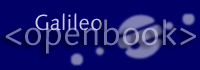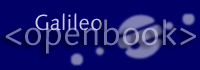Kapitel 25 Referenz
Kein Buch ist so schlecht, dass es nicht auch irgendwie nützlich sein könnte.
– Plinius Junior
 |
In diesem abschließenden Referenzkapitel werden nur die wichtigsten Browser betrachtet. Netscape 6 (basierend auf der »Gecko«-Engine) wurde nicht explizit aufgenommen, denn die einzigen Änderungen sind DOM-bezogen, und dadurch (noch) nicht relevant, solange der Browser noch keinen stabilen Stand erreicht hat. |
Seit dem Netscape Navigator 3 bzw. Internet Explorer 4 kennt jedes Objekt die Methode toString(), welche eine Zeichenkettenrepräsentation des Objekts wiedergibt. So wird beispielsweise ein wahrer Boolescher Wert in "true" umgewandelt.
Die Tabelle 25.1 gibt wieder, welche Browser welche JavaScript-Versionen unterstützen. Sofern es in der Implementierung Abweichungen gibt (ein Objekt wird etwa erst ab JavaScript 1.1 unterstützt, aber auch vom Internet Explorer 3), so wird das bei der Beschreibung des Objekts angegeben.
Tabelle 25.1 JavaScript-Versionen und die jeweiligen Browser
| JavaScript-Version |
ab ... |
ab ... |
| 1.0 |
Netscape Navigator 2 |
Internet Explorer 3 |
| 1.1 |
Netscape Navigator 3 |
Internet Explorer 4 |
| 1.2 |
Netscape Navigator 4 |
Internet Explorer 4 (in Teilen); Internet Explorer 5 (fast vollständig) |
| 1.3 |
Netscape Navigator 4.06 |
Internet Explorer 5 |
| 1.5 |
Netscape 6 |
/ |
Der Internet Explorer 5 hat nur wenige Methoden oder Eigenschaften des Netscape Navigator 4 übernommen; die meisten neuen Netscape-Funktionen, die im Internet Explorer 5 vorhanden sind, waren schon in Version 4 implementiert.
Bei der Auflistung der Methoden wird nur dann eine Syntax angegeben, wenn die Methode Parameter akzeptiert. Eckige Klammern in der Parameterliste stehen für optionale Werte.
Bei jedem Objekt ist anfangs angegeben, ab welcher JavaScript-Version es unterstützt wird. Bei den Methoden und Eigenschaften ist nur dann eine JavaScript-/Browser-Version angegeben, wenn diese sich von der vorherigen Version unterscheidet.
Tabelle 25.2 enthält die Event-Handler, die von JavaScript erkannt werden.
Tabelle 25.2 Event-Handler
| Event-Handler |
Beschreibung |
| onAbort |
Abbruch beim Laden (z. B. Grafik) |
| onBlur |
Verlust des Fokus |
| onClick |
Anklicken mit der Maus |
| onDragDrop |
Drag&Drop-Operation |
| onError |
JavaScript-Fehler |
| onFocus |
Erhalt des Fokus |
| onKeyDown |
Niederdrücken einer Taste |
| onKeyPress |
Tastendruck |
| onKeyUp |
Loslassen einer Taste |
| onLoad |
Vollständiges Laden |
| onMouseDown |
Niederdrücken einer Maustaste |
| onMouseOut |
Mauszeiger verläßt Objekt |
| onMouseOver |
Mauszeiger über Objekt |
| onMouseUp |
Loslassen einer Maustaste |
| onMove |
Mausbewegung |
| onReset |
Formular wird zurückgesetzt |
| onResize |
Fenstergröße wird verändert |
| onSelect |
Element wird ausgewählt |
| onSubmit |
Formular wird abgeschickt |
| onUnload |
Dokument wird »entladen« (neues Dokument wird geladen, Fenster wird geschlossen) |
Die aktuellen Versionen der Dokumentationen gibt es online bei den jeweiligen Browserherstellern:
Netscape:
http://devedge.netscape.com/docs/manuals/javascript.html
Microsoft:
http://msdn.microsoft.com/scripting/jscript/techinfo/jsdocs.html
http://msdn.microsoft.com/workshop/author/
25.1 Das Anchor-Objekt  
JS 1.0
Ab JavaScript 1.0
Das Anchor-Objekt, eine Eigenschaft des document-Objekts, ist ein Array, das alle Textmarken innerhalb eines Dokuments enthält.
25.1.1 Allgemeines  
HTML-Tag: <A NAME="Name">
Mit folgendem Beispielcode werden alle Linkziele im Dokument ausgegeben:
<HTML>
<HEAD>
<SCRIPT LANUGAGE="JavaScript"><!--
function zeige_links(){
var text = ""
for (var i=0; i<document.anchors[].length)
text += i + ": " + document.anchors[i] + "\n"
alert(text)
}
//--></SCRIPT>
</HEAD>
<BODY onLoad="zeige_links()">
...
</BODY>
</HTML>
25.1.2 Eigenschaften  
name
JS 1.2
NAME-Attribut der Textmarke; ab JavaScript 1.2; nur Schreibzugriff
text
JS 1.2
Text der Textmarke; ab JavaScript 1.2; nur Schreibzugriff
x
JS 1.2
x-Koordinate der linken oberen Ecke der Textmarke; ab JavaScript 1.2; nur Schreibzugriff
y
JS 1.2
y-Koordinate der linken oberen Ecke der Textmarke; ab JavaScript 1.2; nur Schreibzugriff
Im folgenden Beispiel werden die Textmarken-Eigenschaften ausgegeben:
<HTML>
<HEAD>
<SCRIPT LANUGAGE="JavaScript"><!--
function zeige_eigenschaften(){
var text = ""
text += "name: "+document.anchors[0].name
text += "text: "+document.anchors[0].text
text += "x: "+document.anchors[0].x
text += "y: "+document.anchors[0].y
alert(text)
}
//--></SCRIPT>
</HEAD>
<BODY onLoad="zeige_eigenschaften()">
<A NAME="Textmarke">Galileo Press</A>
</BODY>
</HTML>
25.2 Das Array-Objekt  
JS 1.1
Ab JavaScript 1.1
In einem Array werden mehrere Daten abgespeichert und über einen nummerischen Index verwaltet. Beim Netscape Navigator 2 ist das Array-Objekt nur unter UNIX implementiert, beim Internet Explorer 3 nur unvollständig. Die meisten Methoden können aber nachgeahmt werden. Genauere Informationen dazu finden Sie im Kapitel »Arrays«.
25.2.1 Allgemeines  
new Array()
new Array(Größe)
new Array(Element1, Element2, ..., ElementN)
Größe – (Anfängliche) Anzahl der Elemente im Array. Diese Methode funktioniert ab JavaScript 1.2 nicht mehr, dort wird jeder Parameter als Array-Element behandelt.
Element1, Element2, ..., ElementN – Anfängliche Elemente im Array
Auf die einzelnen Elemente des Arrays wird über den entsprechenden Index (er beginnt bei 0) zugegriffen: arrayname[3] greift auf das vierte Element zu.
25.2.2 Methoden  
concat
JS 1.2
Verbindet zwei oder mehr Arrays; ab JavaScript 1.2.
concat(Array1, Array2, ..., ArrayN)
Array1, Array2, ..., ArrayN – Ein oder mehrere Arrays
Die Methode liefert ein neues Array zurück, das aus den Elementen des aufrufenden Arrays und den als Parameter übergebenen Arrays besteht.
var arr1 = new Array(1, 2, 3)
var conc = arr1.concat(new Array("4", "5", "6"))
//conc enthält nun die Elemente 1, 2, 3, "4", "5", "6")
join
Wandelt die Array-Elemente in eine Zeichenkette um; der Separator kann als Parameter übergeben werden.
join(Separator)
Separator – Trennzeichen
var arr = new Array(1, 2, 3)
var joinarr = arr.join("-")
//joinarr hat nun den Wert "1-2-3"
pop
JS 1.2
Das letzte Element des Arrays wird entfernt und zurückgegeben; ab JavaScript 1.2.
pop()
var arr = new Array(1, 2, 3)
var elem = arr.pop()
//arr hat nun die Elemente 1 und 2; elem den Wert 3
push
JS 1.2/1.3
Fügt ein oder mehrere Zeichen hinten an das Array an. Die Anzahl der Elemente nach dieser Operation (JavaScript 1.3) bzw. das zuletzt hinzugefügte Element (JavaScript 1.2) wird zurückgegeben.
push(Element1, Element2, ..., ElementN)
Element1, Element2, ..., ElementN – Neue Array-Elemente
var arr = new Array(1, 2, 3)
var newlen = arr.push(2, 1)
//arr hat nun die Elemente 1, 2, 3, 2 ,1;
//newlen den Wert 5 (JS1.3) bzw. 1 (JS1.2)
reverse
Kehrt die Reihenfolge der Elemente im Array um.
reverse()
var arr = new Array(1, 2, 3)
var revarr = arr.reverse()
//revarr hat nun die Elemente 3, 2, 1
shift
JS 1.2
Das erste Element des Arrays wird entfernt und zurückgegeben; ab JavaScript 1.2.
shift()
var arr = new Array(1, 2, 3)
var elem = arr.shift()
//arr hat nun die Elemente 2, 3; elem hat den Wert 1
slice
JS 1.2
Entfernt Elemente aus einem Array und liefert die restlichen Elemente als Array zurück. Das ursprüngliche Array wird nicht geändert; ab JavaScript 1.2.
slice(Start[, Ende])
Start – Index des ersten Elements, das entfernt werden soll
Ende – Index des ersten Elements, das nicht mehr entfernt werden soll. Fehlt diese Angabe, so werden alle Elemente ab Start entfernt; ist der Parameter negativ, so wird von hinten gezählt.
var arr1 = new Array(1, 2, 3, 4, 5)
var arr1_1 = arr1.slice(1, 3)
//arr1_1 hat nun die Elemente 1, 4, 5
var arr2 = new Array(1, 2, 3, 4, 5)
var arr2_1 = arr2.slice(3)
//arr2_1 hat nun die Elemente 1, 2, 3
var arr3 = new Array(1, 2, 3, 4, 5)
var arr3_1 = arr3.slice(0, -2)
//arr3_1 hat nun die Elemente 1, 2
sort
JS 1.2
Sortiert die Elemente des Arrays alphanumerisch. Ab JavaScript 1.2 kann eine Sortierfunktion angegeben werden (vgl. Kapitel »Arrays«).
sort([Sortierfunktion])
Sortierfunktion – Funktion, über die man die Reihenfolge der Elemente bestimmen kann, indem bei je zwei Werten zurückgegeben wird, welches Element größer ist.
var arr1 = new Array(5, 3, 11)
arr1.sort()
//arr1 hat nun die Elemente 11, 3, 5 (alphanumerisch)
function numsort(a, b){ return a-b }
var arr2 = new Array(5, 3, 11)
arr2.sort(numsort)
//arr2 hat nun die Elemente 3, 5, 11
splice
JS 1.2
Entfernt Elemente aus einem Array und fügt neue Elemente an (optional); ab JavaScript 1.2; Rückgabewert ab JavaScript 1.3 die entfernten Elemente.
splice(Start, Wie viele[, Element1, Element2, ..., ElementN])
Start – Index des ersten Elements, das entfernt werden soll.
Wie viele – Anzahl der Elemente, die ab Start entfernt werden sollen.
Element1, Element2, ..., ElementN – (Optionale) Elemente, die hinten an das Array angefügt werden sollen.
var arr1 = new Array(1, 2, 3, 4, 5)
var splicearr = arr1.splice(1, 2, 3, 4, 5)
//splicearr hat nun die Elemente 1, 4, 5, 3, 4, 5
unshift
JS 1.2
Fügt ein oder mehr Elemente vorn an das Array an und gibt die neue Länge des Arrays zurück; ab JavaScript 1.2.
var arr = new Array(1, 2, 3)
var unsh = arr.unshift(4, 5)
//arr hat nun die Elemente 4, 5, 1, 2, 3; unsh den Wert 5
25.2.3 Eigenschaften  
length
Anzahl der Elemente im Array, wird automatisch angepaßt.
var arr = new Aray(1, 2, 3, 4, 5)
//arr.length hat nun den Wert 5
25.3 Das Button-Objekt  
JS 1.0
Ab JavaScript 1.0
Hiermit wird eine Schaltfläche in einem Formular in JavaScript abgebildet; das Objekt ist ein Element des Form-Objekts.
25.3.1 Allgemeines  
HTML-Tag: <INPUT TYPE="BUTTON">
document.forms[Index].elements[index]
document.FormularName.ButtonName
Index – Index im jeweiligen Array
ButtonName – NAME-Attribut der Schaltfläche
25.3.2 Event-Handler  
onBlur (JS1.1)
onFocus (JS1.1)
onClick
onMouseDown (JS1.2)
onMouseUp (JS1.2)
25.3.3 Methoden  
blur
JS 1.1
Entfernt den Fokus von der Schaltfläche; ab JavaScript 1.1.
click
JS 1.1
Simuliert das Anklicken der Schaltfläche.
focus
Gibt der Schaltfläche den Fokus; ab JavaScript 1.1.
25.3.4 Eigenschaften  
form
Referenz auf das Formular, das die Schaltfläche enthält.
name
NAME-Attribut der Schaltfläche.
type
JS 1.1
Zeichenkette mit dem Wert "button"; ab JavaScript 1.1.
value
VALUE-Attribut der Schaltfläche.
25.4 Das Checkbox-Objekt  
JS 1.0
Ab JavaScript 1.0
Hiermit wird eine Schaltfläche in einem Formular in JavaScript abgebildet; das Objekt ist ein Element des Form-Objekts.
25.4.1 Allgemeines  
HTML-Tag: <INPUT TYPE="CHECKBOX">
document.forms[Index].elements[Index]
document.FormularName.CheckboxName
Index – Index im jeweiligen Array
CheckboxName – NAME-Attribut der Checkbox
25.4.2 Event-Handler  
onBlur (JS1.1)
onFocus (JS1.1)
onClick
25.4.3 Methoden  
blur
Entfernt den Fokus von der Checkbox.
click
Simuliert das Anklicken der Checkbox.
focus
Gibt der Checkbox den Fokus.
25.4.4 Eigenschaften  
checked
Der Wert ist true, wenn die Checkbox angekreuzt ist, ansonsten false.
defaultChecked
Der Wert ist true, wenn die Checkbox HTML-mäßig angekreuzt ist (durch Parameter CHECKED), ansonsten false.
form
Referenz auf das Formular, das die Checkbox enthält.
name
NAME-Attribut der Checkbox
type
JS 1.1
Zeichenkette mit dem Wert "checkbox"; ab JavaScript 1.1.
value
VALUE-Attribut der Checkbox; wenn sie nicht gesetzt ist, ist der Wert "on".
25.5 Das Date-Objekt  
JS 1.0
Ab JavaScript 1.0
JS 1.3
In einer Instanz des Date-Objekts kann ein Datumswert gespeichert werden. Es ist nicht nötig, die aktuelle Systemzeit zu verwenden. Erst ab JavaScript Version 1.3 sind Datumswerte vor dem 1. Januar 1970 möglich.
25.5.1 Allgemeines  
new Date() //erstellt Datumsvariable mit lokaler Zeit
new Date(Millisekunden_seit_1970)
new Date(Jahr, Monat, Tag)
new Date(Jahr, Monat, Tag, Stunden, Minuten, Sekunden,
Millisekunden) //vor JS1.3
new Date(Jahr, Monat, Tag, Stunden, Minuten, Sekunden) //JS1.3
new Date(Datumsstring_im_GMT_Format)
Millisekunden_seit_1970 – Anzahl der seit dem 1. Januar 1970, Mitternacht, verstrichenen Millisekunden (in der Unix-Welt verbreitetes Datumsformat).
Jahr – Jahreszahl des Datumswertes.
Monat – Um eins verringerte Monatszahl des Datumswerts.
Tag – Tageszahl des Datumswertes.
Stunden – Stundenzahl des Datumswertes.
Minuten – Minutenzahl des Datumswertes.
Sekunden – Sekundenzahl des Datumswertes.
Millisekunden – Millisekundenzahl des Datumswertes.
Datumsstring_im_GMT_Format – Zeichenkette der Form "Dec 24, 1999 12:34:56"; die Monatsabkürzungen müssen im amerikanischen Format angegeben werden.
25.5.2 Methoden  
getDate
Tageszahl des Datumswertes.
getDay
Wochentag des Datumswertes. Dabei steht 0 für Sonntag, 1 für Montag, 6 für Samstag.
getFullYear
JS 1.2
Vollständige Jahreszahl; bei Datumswerten zwischen 1000 und 9999 also vierstellig; ab JavaScript 1.2.
getHours
Stundenzahl des Datumswertes.
getMilliseconds
Millisekundenzahl des Datumswertes.
getMinutes
Minutenzahl des Datumswertes.
getMonth
Um eins verringerte Monatszahl des Datumswertes (0 ist Januar, 11 ist Dezember).
getSeconds
Sekundenzahl des Datumswertes.
getTime
Anzahl der zwischen dem 1. Januar 1970, Mitternacht, und dem Datumswert verstrichenen Millisekunden. Wie im Kapitel »Erste Schritte« gezeigt wurde, kann man so einfach die Differenzen zwischen zwei Datumswerten berechnen.
getTimezoneOffset
Unterschied zwischen der lokalen Zeitzone und Greenwich Mean Time (GMT) in Minuten.
getUTCDate
JS 1.3
Tagesszahl des Datumswertes nach UTC (Universal Time Coordinate); ab JavaScript 1.3.
getUTCDay
JS 1.3
Wochentag des Datumswertes nach UTC; 0 ist Sonntag, 1 ist Montag, 6 ist Samstag; ab JavaScript 1.3.
getUTCFullYear
JS 1.3
Volle (also zwischen 1000 und 9999 vierstellige) Jahreszahl des Datumswerts nach UTC; ab JavaScript 1.3.
getUTCHours
JS 1.3
Stundenzahl des Datumswertes nach UTC; ab JavaScript 1.3.
getUTCMilliseconds
JS 1.3
Millisekundenzahl des Datumswertes nach UTC; ab JavaScript 1.3.
getUTCMinutes
JS 1.3
Minutenzahl des Datumswertes nach UTC; ab JavaScript 1.3.
getUTCMonth
JS 1.3
Um eins verringerte Monatszahl des Datumswertes nach UTC; ab JavaScript 1.3.
getUTCSeconds
JS 1.3
Sekundenzahl des Datumswertes nach UTC; ab JavaScript 1.3.
getYear
Jahresszahl des Datumswertes; Vorgänger von getFullYear(). Die Plattformunterschiede werden im Kapitel »Erste Schritte« beschrieben.
parse
Anzahl der Millisekunden seit dem 1. Januar 1970, Mitternacht, und dem als Parameter übergebenen Datumswert.
Date.parse(Datum_im_GMT_Format)
setDate
Setzt die Tageszahl des Datumswertes.
setDate(Tag)
Tag – Tageszahl des Datumswertes.
setFullYear
JS 1.2
Setzt die vollständige Jahreszahl; bei Datumswerten zwischen 1000 und 9999 also vierstellig; ab JavaScript 1.2.
setFullYear(Jahr)
Jahr – Jahreszahl des Datumswertes
setHours
JS 1.0
Setzt die Stundenzahl des Datumswertes.
setHours(Stunden) //ab JS1.0
setHours(Stunden, Minuten, Sekunden, Millisekunden) //JS1.3
Stunden – Stundenzahl des Datumswertes.
Minuten – Minutenzahl des Datumswertes.
Sekunden – Sekundenzahl des Datumswertes.
Millisekunden – Millisekundenzahl des Datumswertes.
setMilliseconds
JS 1.3
Setzt die Millisekundenzahl des Datumswertes; ab JavaScript 1.3.
setMilliseconds(Millisekunden)
Millisekunden – Millisekundenzahl des Datumswertes.
setMinutes
JS 1.0
Setzt die Minutenzahl des Datumswertes.
setMinutes(Minuten) //ab JS1.0
setMinutes(Minuten, Sekunden, Millisekunden) //JS1.3
Minuten – Minutenzahl des Datumswertes.
Sekunden – Sekundenzahl des Datumswertes.
Millisekunden – Millisekundenzahl des Datumswertes.
setMonth
Setzt die Monatszahl des Datumswertes (0 ist Januar, 11 ist Dezember).
setMonth(Monat) //ab JS1.0
setMonth(Monat, Tag) //JS1.3
Monat – Um eins verringerte Monatszahl des Datumswerts.
Tag – Tageszahl des Datumswertes.
setSeconds
Setzt die Sekundenzahl des Datumswertes.
setSeconds(Sekunden) //ab JS1.0
setSeconds(Sekunden, Millisekunden) //JS1.3
Sekunden – Sekundenzahl des Datumswertes.
Millisekunden – Millisekundenzahl des Datumswertes.
setTime
Setzt die Datumsvariable; der Parameter ist die Anzahl der zwischen dem 1. Januar 1970, Mitternacht, und dem Datumswert verstrichenen Millisekunden.
setTime(Millisekunden_seit_1970)
Millisekunden_seit_1970 – Anzahl der seit dem 1. Januar 1970, Mitternacht, verstrichenen Millisekunden (in der Unix-Welt verbreitetes Datumsformat).
setUTCDate
JS 1.3
Setzt die Tageszahl des Datumswertes nach UTC (Universal Time Coordinate); ab JavaScript 1.3.
setUTCDate(Tag)
Tag – Tageszahl des Datumswertes.
setUTCFullYear
JS 1.3
Setzt die volle (also zwischen 1000 und 9999 vierstellige) Jahreszahl des Datumswerts nach UTC; ab JavaScript 1.3.
setUTCFullYear(Jahr)
Jahr – Jahreszahl des Datumswertes.
setUTCHours
JS 1.3
Setzt die Stundenzahl des Datumswertes nach UTC; ab JavaScript 1.3.
setUTCHours(Stunden[, Minuten, Sekunden, Millisekunden])
Stunden – Stundenzahl des Datumswertes.
Minuten – Minutenzahl des Datumswertes.
Sekunden – Sekundenzahl des Datumswertes.
Millisekunden – Millisekundenzahl des Datumswertes.
setUTCMilliseconds
JS 1.3
Setzt die Millisekundenzahl des Datumswertes nach UTC; ab JavaScript 1.3.
setUTCMilliseconds(Millisekunden)
Millisekunden – Millisekundenzahl des Datumswertes.
setUTCMinutes
JS 1.3
Setzt die Minutenzahl des Datumswertes nach UTC; ab JavaScript 1.3.
setUTCMinutes(Minuten[, Sekunden, Millisekunden])
Minuten – Minutenzahl des Datumswertes.
Sekunden – Sekundenzahl des Datumswertes.
Millisekunden – Millisekundenzahl des Datumswertes.
setUTCMonth
JS 1.3
Setzt den Monat des Datumswertes nach UTC (0 entspricht Januar, 11 entspricht Dezember); ab JavaScript 1.3.
setUTCMonth(Monat[, Tag])
Monat – Um Eins verringerte Monatszahl des Datumswerts.
Tag – Tageszahl des Datumswertes.
setUTCSeconds
JS 1.3
Setzt die Sekundenzahl des Datumswertes nach UTC; ab JavaScript 1.3.
setUTCSeconds(Sekunden[, Millisekunden])
Sekunden – Sekundenzahl des Datumswertes.
Millisekunden – Millisekundenzahl des Datumswertes.
setYear
Setzt die Jahreszahl des Datumswertes; Vorgänger von getFullYear(). Die Plattformunterschiede werden im Kapitel »Erste Schritte« beschrieben.
setYear(Jahr)
Jahr – Jahreszahl des Datumswertes.
toGMTString
Wandelt die Datumsvariable in eine GMT-Zeichenkette um; Vorgänger von toUTCString().
toLocaleString
Wandelt die Datumsvariable in eine Zeichenkette entsprechend den lokalen Gegebenheiten um. Diese Funktion bedient sich des Betriebssystems des Benutzers, um beispielsweise die Monatsnamen in der jeweiligen Sprache angeben zu können.
toString
JS 1.1
Wandelt die Datumsvariable in eine Zeichenkette um; ab JavaScript 1.1.
toUTCString
JS 1.3
Wandelt die Datumsvariable in eine Zeichenkette nach UTC um; ab JavaScript 1.3.
UTC
Gibt die Anzahl der Millisekunden in einer Datumsvariable seit dem 1. Januar 1970 an, entsprechend UTC (Universal Time Coordinate). Die Methode gibt kein Date-Objekt zurück, sondern nur eine Zahl. Sie wird eher als Methode des Date-Objekts aufgerufen und nicht als Methode einer Instanz des Date-Objekts.
Date.UTC(Jahr, Monat, Tag[, Stunden, Minuten, Sekunden])
//ab JS1.0
Date.UTC(Jahr, Monat, Tag[, Stunden, Minuten, Sekunden,
Millisekunden]) //ab JS1.3
Jahr – Jahreszahl des Datumswertes.
Monat – Um eins verringerte Monatszahl des Datumswerts.
Tag – Tageszahl des Datumswertes.
Stunden – Stundenzahl des Datumswertes.
Minuten – Minutenzahl des Datumswertes.
Sekunden – Sekundenzahl des Datumswertes.
Millisekunden – Millisekundenzahl des Datumswertes.
25.6 Das document-Objekt  
JS 1.0
Ab JavaScript 1.0
Mit dem document-Objekt kann man auf die HTML-Seite zugreifen und auch HTML-Seiten erzeugen.
25.6.1 Allgemeines  
HTML-Tag: <BODY>
25.6.2 Event-Handler  
onClick
onDblClick (JS1.2)
onKeyDown (JS1.2)
onKeyPress (JS1.2)
onKeyUp (JS1.2)
onMouseDown (JS1.2)
onMouseUp (JS1.2)
25.6.3 Methoden  
captureEvents
JS 1.2
Alle angegebenen Ereignisse werden abgefangen, siehe Kapitel »Events«; ab JavaScript 1.2, nur Netscape.
document.captureEvents(Ereignis1 | Ereignis2 | ... | EreignisN)
Ereignis1, Ereignis2, ..., EreignisN – Ereignisse, z. B. Event.MOUSEUP.
close
Beendet eine mit document.open() gestartete Ausgabe und bringt den Browser dazu, diese Ausgabe zu rendern.
document.open()
document.write("Read my lips")
document.close()
contextual
JS 1.2
Setzt Styles für Elemente innerhalb eines bestimmten Kontextes; ab JavaScript 1.2, nur Netscape.
contextual(Kontext1, Kontext2, ..., KontextN, Stil)
Kontext1, Kontext2, ..., KontextN – Ereignisse, z. B. Event.MOUSEUP.
Stil – Der zu ändernde Style
Aufgrund folgenden Codes werden alle fett gedruckten Zeichen innerhalb eines Absatzes grün angezeigt:
contextual(document.tags.P, document.tags.B).color = "green"
getSelection
JS 1.2
Gibt den gerade markierten Text des Dokuments zurück; ab JavaScript 1.2.
Diese Methode kann nicht von anderen Frames aus aufgerufen werden.
handleEvent
JS 1.2
Ruft den Event-Handler für ein bestimmtes Ereignis auf; ab JavaScript 1.2, nur Netscape.
document.handleEvent(Ereignis)
Ereignis – Ereignisobjekt.
Für Anwendungsbeispiele siehe Kapitel »Events«
open
Initiiert eine Ausgabe von HTML-Code mittels JavaScript; dies wird jedoch erst sichtbar, wenn die Ausgabe mit document.close() beendet wird. Bestehender HTML-Code wird dabei überschrieben, ein Anhängen ist also nicht möglich.
document.open() //ab JavaScript 1.0
document.open(MIME_Type) //Netscape, ab Internet Explorer 4
document.open(MIME_Type, ersetzen) //nur ab Netscape 4
MIME_Type – MIME-Typ der folgenden Daten. In der Regel ist das "text/html" (und der Internet Explorer läßt nur diesen Typ zu), aber möglich sind auch beispielsweise "image/gif" oder "plugIn".
ersetzen – Boolesche Variable, die angibt, ob das neue Dokument das alte in der History-Liste des Browsers ersetzen soll.
document.open()
document.write("Read my lips")
document.close()
releaseEvents
JS 1.2
Deaktiviert ein vorhergehendes captureEvents(); ab JavaScript 1.2, nur Netscape.
document.releaseEvents(Ereignis1 | Ereignis2 | ... | EreignisN)
Ereignis1, Ereignis2, ..., EreignisN – Ereignisse, z. B. Event.MOUSEUP.
Für Anwendungsbeispiele siehe Kapitel »Events«.
routeEvent
JS 1.2
Führt ein abgefangenes Ereignis dort aus, wofür es bestimmt war; ab JavaScript 1.2, nur Netscape.
document.routeEvent(Ereignis)
Ereignis – Ereignisobjekt.
Für Anwendungsbeispiele siehe Kapitel »Events«.
write
Gibt HTML-Code mittels JavaScript aus; dies wird jedoch erst sichtbar, wenn die Ausgabe mit document.close() beendet wird. Ein vorhergehendes document.open() ist optional.
document.write(Text)
Text – Auszugebender Text.
document.open()
document.write("Read my lips")
document.close()
writeln
Gibt HTML-Code mittels JavaScript aus und fügt – im Gegensatz zu document.write() – einen Zeilenvorschub an.
document.writeln([Text])
Text – Auszugebender Text.
Wird kein Parameter angegeben, so wird eine Leerzeile ausgegeben. Diese ist jedoch bei HTML-Dokumenten im Allgemeinen nicht sichtbar.
document.open()
document.write("Read my lips")
document.close()
25.6.4 Eigenschaften  
alinkColor
Farbe eines aktiven Links (während er angeklickt wird, bevor der Benutzer die Maustaste wieder losläßt). HTML-Äquivalent: <BODY ALINK="Farbe">. Als Farbe wird entweder ein hexadezimales RGB-Tripel oder ein Farbcode übergeben.
document.alinkColor = "red"
document.alinkColor = "#ff0000"
all
Ermöglicht den Zugriff auf Style-Eigenschaften; ab Internet Explorer 4. Siehe Kapitel »DHTML II«
anchors
Array, das alle Textmarken im Dokument enthält. Siehe Anchor-Objekt.
applets
Array, das alle Applets im Dokument enthält. Zu Interaktion mit Java siehe Kapitel »Java«.
bgColor
Hintergrundfarbe des Dokuments. HTML-Äquivalent: <BODY BGCOLOR= "Farbe">. Als Farbe wird entweder ein hexadezimales RGB-Tripel oder ein Farbcode übergeben.
document.bgColor = "white"
document.bgColor = "#ffffff"
classes
JS 1.2
Erzeugt eine Style-Sheet-Klasse, die im HTML-Code angesprochen werden kann; ab JavaScript 1.2, nur Netscape.
<STYLE TYPE="text/javascript">
classes.GalileoBlau.all.color = "blue"
</STYLE>
<SCRIPT LANGUAGE="JavaScript">
document.classes.GalileoBlau.all.color = "blue"
</SCRIPT>
cookie
Zeichenkette, die alle Cookies enthält, auf die von der HTML-Seite aus zugegriffen werden darf. Für Anwendungen siehe Kapitel »Cookies«.
domain
JS 1.1
Enthält den Domainnamen des Servers, auf dem die aktuelle HTML-Seite liegt; ab JavaScript 1.1.
Aufgrund von Sicherheitsbestimmungen hat man von JavaScript aus von einem Dokument mit dem Domainnamen www.server.de keinen Zugriff auf gewisse Objekte in einem anderen Frame mit dem Domainnamen www2.server.de; hier sollte man document.domain auf server.de setzen, damit der Zugriff wieder funktioniert.
embeds
JS 1.1
Array, das alle mit dem <EMBED>-Tag eingefügten Daten enthält (bzw. zumindest deren Anzahl); ab JavaScript 1.1.
alert("Dieses Dokument enthält "
+ document.embeds.length + " eingebettete Dateien")
fgColor
(Vordergrund-)farbe des Dokuments. HTML-Äquivalent: <BODY COLOR= "Farbe">. Als Farbe wird entweder ein hexadezimales RGB-Tripel oder ein Farbcode übergeben.
document.fgColor = "black"
document.fgColor = "#000000"
forms
Array, das alle Formulare in einem HTML-Dokument enthält. Siehe Kapitel »Formulare I«.
document.forms[Index]
document.forms["FormularName"]
document.FormularName
Index – Nummer des Formulars im Dokument (bei mehreren Formularen); die Zählung beginnt bei 0.
FormularName – NAME-Attribut des Formulars.
height
JS 1.2
Höhe eines Dokuments (in Pixeln); ab JavaScript 1.2
ids
JS 1.2
Erzeugt einen Style-Sheet-Identifikator; ab JavaScript 1.2.
Siehe Kapitel »DHTML I«.
images
JS 1.1
Array, das alle Grafiken innerhalb eines HTML-Dokuments enthält; ab JavaScript 1.1 (und Internet Explorer 3 für Macintosh).
document.images[Index]
document.images["BildName"]
document.BildName
Index – Nummer der Grafik im Dokument; die Zählung beginnt bei 0.
BildName – NAME-Attribut der Grafik.
Siehe Kapitel »Images«
lastModified
Datum der letzten Änderung der Datei als Zeichenkette.
Dieser Wert wird aus dem HTTP-Header gewonnen, und die Daten darin werden zumeist vom Server aus dem Änderungsdatum der Datei auf dem Server bestimmt.
document.write("Letzte Änderung: "+document.lastModified)
layers
JS 1.2
Array, das alle Layer innerhalb eines HTML-Dokuments enthält; ab JavaScript 1.2, nur Netscape.
document.layers[Index]
document.layers["LayerName"]
document.LayerName
Index – Nummer des Layers im Dokument; Zählung beginnt bei 0.
LayerName – NAME-Attribut des Layers.
siehe Kapitel »DHTML I«
linkColor
Linkfarbe des Dokuments. HTML-Äquivalent: <BODY LINK="Farbe">. Als Farbe wird entweder ein hexadezimales RGB-Tripel oder ein Farbcode übergeben.
document.linkColor = "blue"
document.linkColor = "#0000ff"
links
Array, das alle Hyperlinks innerhalb eines HTML-Dokuments enthält.
document.links[Index]
Index – Nummer des Links im Dokument; Zählung beginnt bei 0.
siehe Link-Objekt.
plugins
JS 1.1
Array, das alle Plugins innerhalb eines HTML-Dokuments enthält; ab JavaScript 1.1, nur Netscape.
siehe Kapitel »Musik«
referrer
URL der Seite, von der aus die aktuelle Seite aufgerufen wurde; entspricht der Umgebungsvariablen HTTP_REFERER.
document.write("Sie kommen von "+document.referer)
Bei manchen Versionen des Internet Explorers 3 und 4 ist diese Eigenschaft falsch implementiert (die URL der aktuellen Seite wird zurückgegeben).
tags
JS 1.2
Erzeugt eine Style-Sheet-Klasse für einen gewissen Tag, die im HTML-Code angesprochen werden kann; ab JavaScript 1.2, nur Netscape.
Der folgende Code sorgt dafür, dass alle Level-3-Überschriften in blauer Farbe dargestellt werden:
document.tags.H3.all.color = "blue"
title
Titel des Dokuments; HTML-Äquivalent: <TITLE>Titel</TITLE>; kein Schreibzugriff.
URL
JS 1.1
Die komplette URL des aktuellen Dokuments als Zeichenkette; ab JavaScript 1.1. Ersatz für document.location, nicht zu verwechseln mit window.location.
vlinkColor
Farbe für besuchte Links des Dokuments. HTML-Äquivalent: <BODY VLINK="Farbe">. Als Farbe wird entweder ein hexadezimales RGB-Tripel oder ein Farbcode übergeben.
document.vlinkColor = "red"
document.vlinkColor = "#ff0000"
width
JS 1.2
Breite des Dokuments in Pixeln; ab JavaScript 1.2.
25.7 Das event-Objekt  
Ab Netscape Navigator 4 und Internet Explorer 4; unterschiedliche Implementierung; siehe Kapitel »Events«
25.7.1 Netscape-Eigenschaften  
data
Array, das die URLs als Zeichenkette enthält, die bei einer Drag&Drop-Operation (dragdrop-Ereignis) auf dem Browserfenster »fallengelassen« werden. Zugriff nur mit UniversalBrowserRead bzw. UniversalBrowserWrite.
height
Höhe des Fensters oder Frames.
layerX
x-Koordinate des Mauszeigers relativ zur linken oberen Ecke des Layers, in dem das Ereignis eingetreten ist.
layerY
y-Koordinate des Mauszeigers relativ zur linken oberen Ecke des Layers, in dem das Ereignis eingetreten ist.
modifiers
Sondertasten, die beim Eintreten des Ereignisses gedrückt waren ((Strg), (Alt), (Shift), (Meta)).
pageX
x-Koordinate des Mauszeigers relativ zur linken oberen Ecke des Dokuments.
pageY
y-Koordinate des Mauszeigers relativ zur linken oberen Ecke des Dokuments.
screenX
x-Koordinate des Mauszeigers relativ zur linken oberen Ecke des Bildschirms.
screenY
y-Koordinate des Mauszeigers relativ zur linken oberen Ecke des Bildschirms.
target
Referenz auf das Objekt, für das das Ereignis bestimmt war.
type
Art des Ereignisses als Zeichenkette (z. B. "click").
which
ASCII-Code der gedrückten Tastaturtaste bzw. Nummer der gedrückten Maustaste.
width
Breite des Fensters oder Frames.
x
Entspricht layerX.
y
Entspricht layerY.
25.7.2 Internet Explorer-Eigenschaften  
altKey
Boolescher Wert, der angibt, ob die (Alt)-Taste beim Eintreten des Ereignisses gedrückt war.
button
Nummer der gedrückten Maustaste; Zählung beginnt bei 0.
cancelBubble
Boolescher Wert, der angibt, ob das Event-Bubbling deaktiviert werden soll.
clientX
x-Koordinate des Mauszeigers relativ zur linken oberen Ecke des Browser-Fensters.
clientY
Y-Koordinate des Mauszeigers relativ zur linken oberen Ecke des Browser-Fensters.
ctrlKey
Boolescher Wert, der angibt, ob die (Strg)-Taste beim Eintreten des Ereignisses gedrückt war.
fromElement
Nur bei mouseover/mouseout: Referenz auf das Objekt, von dem der Mauszeiger kommt.
keyCode
Unicode-Wert der Taste, die zum Eintreten des Ereignisses (z. B. keydown) geführt hat.
offsetX
x-Koordinate des Mauszeigers relativ zur linken oberen Ecke des Containers, in dem das Ereignis eingetreten ist.
offsetY
y-Koordinate des Mauszeigers relativ zur linken oberen Ecke des Containers, in dem das Ereignis eingetreten ist.
reason
Gibt das Ergebnis der Datenübertragung bei der Ereignisbehandlung zurück. 0 steht für erfolgreiche Übertragung, 1 für Abbruch der Übertragung und 2 für Übertragungsfehler.
returnValue
Wert, den der Event-Handler zurückgibt. Ist dieser false, so wird die Aktion, die das Ereignis hervorgerufen hat, abgebrochen (beispielsweise der Formularversand).
shiftKey
Boolescher Wert, der angibt, ob die (Shift)-Taste beim Eintreten des Ereignisses gedrückt war.
srcElement
Referenz auf das Objekt, für das das Ereignis bestimmt war.
screenX
x-Koordinate des Mauszeigers relativ zur linken oberen Ecke des Bildschirms.
screenY
y-Koordinate des Mauszeigers relativ zur linken oberen Ecke des Bildschirms.
toElement
Nur bei mouseover/mouseout: Referenz auf das Objekt, zu dem der Mauszeiger geht.
type
Art des Ereignisses als Zeichenkette (z. B. "click").
x
x-Koordinate des Mauszeigers relativ zu dem CSS-positionierten Element, in dem das Ereignis ausgelöst worden ist.
x
y-Koordinate des Mauszeigers relativ zu dem CSS-positionierten Element, in dem das Ereignis ausgelöst worden ist.
25.8 Das FileUpload-Objekt  
JS 1.0
Ab JavaScript 1.0
Hiermit wird ein Datei-Element in einem Formular in JavaScript abgebildet; das Objekt ist ein Element des Form-Objekts.
25.8.1 Allgemeines  
HTML-Tag: <INPUT TYPE="FILE">
document.forms[Index].elements[index]
document.FormularName.FileUploadName
Index – Index im jeweiligen Array.
FileUploadName – NAME-Attribut des Datei-Elements.
25.8.2 Event-Handler  
onBlur (JS1.1)
onChange
onFocus (JS1.1)
25.8.3 Methoden  
blur
Entfernt den Fokus von dem Datei-Element.
click
Simuliert das Anklicken des Datei-Elements.
focus
Gibt dem Datei-Element den Fokus.
select
Wählt das Eingabefeld des Datei-Elements aus.
25.8.4 Eigenschaften  
form
Referenz auf das Formular, das das Datei-Element enthält.
name
NAME-Attribut des Datei-Elements
type
Zeichenkette mit dem Wert "file"; ab JavaScript 1.1
value
VALUE-Attribut des Datei-Elements; kann i. d. R. nicht mit JavaScript gesetzt werden.
25.9 Das Form-Objekt  
JS 1.0
Ab JavaScript 1.0
Hiermit wird ein Formular in JavaScript abgebildet; das Objekt ist ein Element des document-Objekts
25.9.1 Allgemeines  
HTML-Tag: <FORM>
document.forms[Index]
document.FormularName
Index – Index im Array.
Formularname – NAME-Attribut des Formulars.
25.9.2 Event-Handler  
onReset (JS1.1)
onSubmit
25.9.3 Methoden  
reset
JS 1.1
Setzt alle Formularwerte auf die Standardwerte zurück; ab JavaScript 1.1.
<A HREF="document.forms[0].reset()">Formular zurücksetzen</A>
Das Formular muss keine Reset-Schaltfläche enthalten, damit das funktioniert. HTML-Äquivalent: Mausklick auf <INPUT TYPE="RESET">.
submit
Versendet das Formular; HTML-Äquivalent: Mausklick auf <INPUT TYPE="SUBMIT">.
<A HREF="document.forms[0].submit()">Formular versenden</A>
Ein Formular kann auch per Email (mailto:) oder via Usenet (news:/snews:) versandt werden, wodurch aber die E-Mail-Adresse des Versenders bekannt werden würde. Ab Netscape Navigator 3 bzw. Internet Explorer 4 kommt eine Warnmeldung, wenn der Benutzer (mit einer Submit-Schaltfläche) ein Formular an eine solche URL verschicken will. Seit JavaScript 1.1 ist es nicht mehr möglich, ein solches Formular mit submit() zu versenden.
25.9.4 Eigenschaften  
action
Die URL der Seite oder des Skripts, an die das Formular verschickt wird; HTML-Äquivalent: <FORM ACTION="Seite_oder_Skript">.
elements
Array mit allen Formularelementen. Die einzelnen Elemente dieses Arrays sind vom jeweiligen Typ des Formularelements, beispielsweise Checkbox oder FileUpload.
alert("Das Formular enthält
"+document.forms[0].elements.length+" Elemente")
encoding
Die MIME-Methode, mit der die Formulardaten verschickt werden; HTML-Äquivalent: <FORM ENCTYPE="MIME_Methode">.
length
Anzahl der Formularelemente; äquivalent zu elements.length.
method
Versendemethode; entweder "post" oder "get".
name
NAME-Attribut des Formulars
target
Bezeichner für das Fenster oder den Frame, in dem die Ausgaben der Seite, an die das Formular übergeben wird, erscheinen. HTML-Äquivalent: <FORM TARGET="Bezeichner">.
document.forms[0].target = "_blank"
25.10 Das Frame-Objekt  
JS 1.0
Ab JavaScript 1.0
Hiermit wird ein Frame in JavaScript abgebildet; das Objekt ist ein Element des window-Objekts. Von der Handhabung verhält sich ein Frame genauso wie ein window-Objekt, weswegen auf diesen Teil der Referenz verwiesen wird.
25.11 Das Hidden-Objekt  
JS 1.0
Ab JavaScript 1.0
Hiermit wird ein verstecktes Formularfeld in JavaScript abgebildet; das Objekt ist ein Element des Form-Objekts.
25.11.1 Allgemeines  
HTML-Tag: <INPUT TYPE="HIDDEN">
document.forms[Index].elements[Index]
document.FormularName.FeldName
Index – Index im jeweiligen Array.
FeldName – NAME-Attribut des versteckten Feldes.
25.11.2 Eigenschaften  
form
Referenz auf das Formular, das das versteckte Feld enthält.
name
NAME-Attribut des versteckten Felds
type
JS 1.1
Zeichenkette mit dem Wert "hidden"; ab JavaScript 1.1.
value
VALUE-Attribut des versteckten Felds
25.12 Das History-Objekt  
JS 1.0
Ab JavaScript 1.0
Die History-Liste eines Fensters.
25.12.1 Allgemeines  
Aus offensichtlichen Gründen kann man zwar nicht die einzelnen URLs auslesen, aber man kann innerhalb der History vor- und zurückspringen.
history[Index] (JS1.1)
Index – Index im Array.
25.12.2 Methoden  
back
Geht in der History einen Eintrag zurück .
forward
Geht in der History einen Eintrag vorwärts.
go
Geht in der History einen Eintrag vorwärts.
history.go(Delta)
history.go(URL)
Delta – Nummerischer Wert, um wie viele Einträge vor- (positiver Wert) oder zurückgesprungen (negativer Wert) werden soll.
URL – Der nächste History-Eintrag wird angesprungen, der die URL als Teilstring enthält.
25.12.3 Eigenschaften  
current
JS 1.1
URL des aktuellen History-Eintrags; Zugriff nur mit UniversalBrowserRead; ab JavaScript 1.1.
length
Anzahl der Einträge in der History-Liste; praktisch die einzige Eigenschaft, die stets gelesen werden kann.
next
JS 1.1
URL des nächsten History-Eintrags; Zugriff nur mit UniversalBrowserRead; ab JavaScript 1.1.
previous
JS 1.1
URL des vorherigen History-Eintrags; Zugriff nur mit UniversalBrowserRead; ab JavaScript 1.1.
25.13 Das Image-Objekt  
JS 1.1
Ab JavaScript 1.1 sowie Internet Explorer 3 für Macintosh
Hiermit erhält man Zugriff auf die Grafiken innerhalb eines HTML-Dokuments.
25.13.1 Allgemeines  
HTML-Tag: <IMG>
new Image([Höhe, Breite])
Höhe – Höhe der Grafik in Pixeln.
Breite – Breite der Grafik in Pixeln.
document.BildName
document.images[Index]
BildName – NAME-Attribut der Grafik.
Index – Nummer des Bilds (Zählung ab 0).
25.13.2 Event-Handler  
onAbort
onError
onKeyDown
onKeyPress
onKeyUp
onLoad
25.13.3 Eigenschaften  
border
Dicke des Bildrahmens in Pixeln (BORDER-Attribut).
complete
Boolesche Variable, die angibt, ob ein Bild schon vollständig geladen worden ist.
height
Höhe der Grafik in Pixeln (HEIGHT-Attribut)
hspace
Horizontaler Abstand zwischen Grafik und Text (HSPACE-Attribut)
lowsrc
URL der Grafik, die vor der eigentlichen Grafik geladen werden soll (LOWSRC-Attribut).
name
NAME-Attribut der Grafik.
src
URL der Grafik, absolut oder relativ.
Im folgenden Beispiel wird die Grafik bild2.gif angezeigt, sobald der Benutzer mit dem Mauszeiger über die Grafik bild1.gif fährt.
<HTML>
<HEAD>
<SCRIPT LANUGAGE="JavaScript"><!--
if (document.images)
img = new Image(100, 100)
img.src="bild2.gif"
function swap(){
if (document.images)
document.bild.src = img.src
}
//--></SCRIPT>
</HEAD>
<BODY>
<A HREF="#" onMouseover="swap()"><IMG SRC="bild1.gif" NAME=
"bild"></A>
</BODY>
</HTML>
vspace
Vertikaler Abstand zwischen Grafik und Text (VSPACE-Attribut)
width
Breite der Grafik in Pixeln (WIDTH-Attribut)
25.14 Das Layer-Objekt  
JS 1.2
Ab JavaScript 1.2; nur Netscape.
Hiermit werden HTML-Layer in JavaScript abgebildet; Eigenschaft des document-Objekts.
25.14.1 Allgemeines  
HTML-Tag: <LAYER>
document.LayerName
document.layers[Index]
LayerName – NAME-Attribut des Layers.
Index – Nummer des Layers (Zählung ab 0).
25.14.2 Event-Handler  
onMouseover
onMouseout
onFocus
onBlur
onLoad
25.14.3 Methoden  
load
Lädt eine neue URL in den Layer.
load(URL, Breite)
URL – URL des Layers.
Breite – Breite des Layers.
moveAbove
Bewegt den Layer über einen als Parameter angegebenen Layer, ohne ihn horizontal oder vertikal zu verschieben.
moveAbove(Layer)
Layer – Referenz auf den Layer, über den der aktuelle Layer geschoben werden soll.
moveBelow
Bewegt den Layer unter einen als Parameter angegebenen Layer, ohne ihn horizontal oder vertikal zu verschieben.
moveBelow(Layer)
Layer – Referenz auf den Layer, unter den der aktuelle Layer geschoben werden soll.
moveBy
Verschiebt einen Layer horizontal und vertikal.
moveBy(hDelta, vDelta)
hDelta – Relative horizontale Verschiebung.
vDelta – Relative vertikale Verschiebung.
moveTo
Verschiebt einen Layer an die angegebene Bildschirmposition.
moveTo(x, y)
x – Neue x-Koordinate der linken oberen Ecke des Layers.
y – Neue y-Koordinate der linken oberen Ecke des Layers.
moveToAbsolute
Verschiebt einen Layer an die angegebene Position auf der Seite.
moveToAbsolute(x, y)
x – neue x-Koordinate der linken oberen Ecke des Layers.
y – neue y-Koordinate der linken oberen Ecke des Layers.
resizeBy
Verändert die Ausmaße eines Layers um einen gewissen Wert, wobei die linke obere Ecke fix bleibt.
resizeBy(hDelta, vDelta)
hDelta – Relative horizontale Veränderung in Pixeln.
vDelta – Relative vertikale Veränderung in Pixeln.
resizeTo
Verändert die Ausmaße eines Layers auf einen gewissen Wert, wobei die linke obere Ecke fix bleibt.
resizeTo(Breite, Höhe)
Breite – Neue Breite des Layers.
Höhe – Neue Höhe des Layers.
25.14.4 Eigenschaften  
above
Referenz auf das Layer-Objekt, das vom Z-Index her über dem aktuellen Layer liegt. Ist der aktuelle Layer der Oberste, wird eine Referenz auf das aktuelle Fenster zurückgegeben.
background
Image-Objekt, das die Datei angibt, die als Hintergrundgrafik dient.
document.layers[0].background.src = "hintergrund.gif"
below
Referenz auf das Layer-Objekt, das vom Z-Index her unter dem aktuellen Layer liegt. Ist der aktuelle Layer der unterste, wird null zurückgegeben.
bgColor
Hintergrundfarbe des Layers, entweder mit dem Farbnamen oder dem hexadezimalen RGB-Code festgelegt.
clip.bottom
Die untere Kante des sichtbaren Bereichs des Layers.
clip.height
Die Höhe des sichtbaren Bereichs des Layers.
clip.left
Die linke Kante des sichtbaren Bereichs des Layers.
clip.right
Die rechte Kante des sichtbaren Bereichs des Layers.
clip.top
Die obere Kante des sichtbaren Bereichs des Layers.
clip.width
Die Breite des sichtbaren Bereichs des Layers.
document
Document-Objekt des Layers.
left
x-Koordinate der linken oberen Ecke des Layers relativ zum übergeordneten Layer.
name
ID-Parameter des Layers.
pageX
x-Koordinate der linken oberen Ecke des Layers relativ zur HTML-Seite.
pageY
y-Koordinate der linken oberen Ecke des Layers relativ zur HTML-Seite.
parentLayer
Referenz auf den übergeordneten Layer; sollte der nicht existieren, ist eine Referenz auf das aktuelle Fenster.
siblingAbove
Von allen Layern mit demselben übergeordneten Layer derjenige, der über dem aktuellen Layer liegt (in bezug auf den Z-Index); null, falls nicht vorhanden.
siblingBelow
Von allen Layern mit demselben übergeordneten Layer derjenige, der unter dem aktuellen Layer liegt (in bezug auf den Z-Index); null, falls nicht vorhanden.
src
URL des Layers.
top
y-Koordinate der linken oberen Ecke des Layers relativ zum übergeordneten Layer.
visibility
Gibt an, ob der Layer sichtbar ist. Bei "visible" oder "show" wird der Layer angezeigt, bei "hide" wird er versteckt, bei "inherit" wird die visibility-Eigenschaft des übergeordneten Layers verwendet.
window
Referenz auf das Fenster oder den Frame, das bzw. der den Layer enthält.
x
Äquivalent zu Layer.left.
y
Äquivalent zu Layer.top.
zIndex
Z-Index des Layers.
25.15 Das Link-Objekt  
Ab JavaScript 1.0
Hiermit werden HTML-Hyperlinks und Imagemaps in JavaScript abgebildet. Das Objekt ist ein Unterobjekt des document-Objekts.
25.15.1 Allgemeines  
HTML-Tag: <A HREF="Ziel_URL">Linktext</A>; <AREA>...</AREA>
document.links[Index]
Index – Nummer des Hyperlinks (Zählung ab 0).
25.15.2 Event-Handler  
onClick
onDblClick (JS1.2; auch bei <AREA>)
onMouseOut (auch bei <AREA>)
onMouseOver (JS 1.1; auch bei <AREA>)
onMouseUp (JS1.2)
onMouseDown (JS1.2)
25.15.3 Eigenschaften  
hash
Angabe einer Textmarke im Link.
host
Name des Hosts, also inklusive Subdomainname, aber ohne Port.
hostname
Kompletter Host, inklusive Port.
href
Komplette URL.
pathname
Kompletter Pfadname der URL (also ohne Server).
port
Portnummer (Standardwert ist 80).
protocol
Verwendetes Protokoll (z. B. "http:", "ftp:", "file:").
search
Teil der URL ab dem Fragezeichen (inklusive), sofern vorhanden.
target
Zielfenster oder -frame für den Link (TARGET-Attribut).
text
JS 1.2
Linktext; ab JavaScript 1.2.
x
JS 1.2
x-Koordinate der linken oberen Ecke des Links, relativ zur HTML-Seite; ab JavaScript 1.2.
y
JS 1.2
y-Koordinate der linken oberen Ecke des Links, relativ zur HTML-Seite; ab JavaScript 1.2.
25.16 Das Location-Objekt  
JS 1.0
Ab JavaScript 1.0
Hiermit kann man auf die URL des aktuellen Dokuments zugreifen.
25.16.1 Methoden  
reload
Lädt das Dokument neu; ab JavaScript 1.1.
location.reload(keinCache)
keinCache – Boolescher Wert, der angibt, ob die Seite mit einem sogenannten »unconditional GET« vom Webserver geholt werden soll (also kein Caching) oder nicht.
replace
JS 1.1
Lädt eine neue URL und ersetzt die alte URL in der History-Liste; ab JavaScript 1.1.
location.replace(URL)
URL – URL des zu ladenden Dokuments.
Der Netscape Navigator 2 kennt die Methode location.assign(), die dasselbe erledigt; sie ist aber nicht dokumentiert, so dass Sie folgendes verwenden sollten:
if (!location.replace)
location.replace = location.assign
25.16.2 Eigenschaften  
hash
Textmarke in der URL.
host
Name des Hosts, also inklusive Subdomainname, aber ohne Port.
hostname
Kompletter Host, inklusive Port.
href
Komplette URL.
pathname
Kompletter Pfadname der URL (also ohne Server).
port
Portnummer (Standardwert ist 80).
protocol
Verwendetes Protokoll (z. B. "http:", "ftp:", "file:").
search
Teil der URL ab dem Fragezeichen (inklusive), sofern vorhanden.
25.17 Das Math-Objekt  
JS 1.0
Ab JavaScript 1.0
Im Math-Objekt sind mathematische Funktionen und Konstanten gespeichert.
25.17.1 Methoden  
abs
Absolutbetrag einer Zahl (-5 wird zu 5, 5 bleibt 5).
Math.abs(Zahl)
Zahl – Eine Zahl.
acos
Arkuskosinus einer Zahl (Umkehrfunktion des Kosinus).
Math.acos(Zahl)
Zahl – Eine Zahl.
asin
Arkussinus einer Zahl (Umkehrfunktion des Sinus).
Math.asin(Zahl)
Zahl – Eine Zahl.
atan
Arkustangens einer Zahl (Umkehrfunktion des Tangens).
Math.atan(Zahl)
Zahl – Eine Zahl.
atan2
Arkuskosinus einer Zahl, die durch Division der beiden Parameter gebildet wird.
Math.acos(y, x)
x, y – Jeweils eine Zahl.
ceil
Kleinste Zahl größer oder gleich dem gegebenen Parameter (entspricht der Gauß-Klammer).
Math.ceil(Zahl)
Zahl – Eine Zahl.
cos
Kosinus einer Zahl.
Math.acos(Zahl)
Zahl – Eine Zahl.
exp
Potenz einer Zahl zur Basis e (Eulersche Zahl).
Math.exp(Zahl)
Zahl – Der Exponent.
floor
Größte Zahl kleiner oder gleich als der gegebene Parameter.
Math.floor(Zahl)
Zahl – Eine Zahl.
log
Logarithmus einer Zahl zur Basis e (natürlicher Logarithmus).
Math.log(Zahl)
Zahl – Eine Zahl.
max
Die größere von zwei Zahlen.
Math.max(Zahl1, Zahl2)
Zahl1, Zahl2 – Zwei Zahlen.
min
Die kleinere von zwei Zahlen.
Math.min(Zahl1, Zahl2)
Zahl1, Zahl2 – Zwei Zahlen.
pow
Berechnet die Potenz einer Zahl zu einer Basis.
Math.pow(Basis, Exponent)
Basis – Die Basis.
Exponent – Der Exponent.
random
Eine Zufallszahl zwischen 0 und 1; beim Netscape Navigator 2 nur unter UNIX.
Math.random()
round
Rundet eine Zahl zur nächsten ganzen Zahl.
Math.round(Zahl)
Zahl – Eine Zahl.
sin
Sinus einer Zahl.
Math.sin(Zahl)
Zahl – Eine Zahl.
sqrt
Quadratwurzel einer Zahl.
Math.sqrt(Zahl)
Zahl – Eine Zahl.
tan
Tangens einer Zahl.
Math.tan(Zahl)
Zahl – Eine Zahl.
25.17.2 Eigenschaften  
E
Die Eulersche Konstante, etwa 2,7.
document.write(Math.E)
LN10
Logarithmus von 10 zur Basis e, etwa 2,3.
LN2
Logarithmus von 2 zur Basis e, etwa 0,7.
LOG10E
Logarithmus von E zur Basis 10, etwa 0,4.
LOG2E
Logarithmus von E zur Basis 2, etwa 1,4.
PI
Die Zahl p, etwa 3,1.
SQRT1_2
Kehrwert der Quadratwurzel 2, etwa 0,7.
SQRT2
Quadratwurzel von 2, etwa 1,4.
25.18 Das MimeType-Objekt  
JS 1.1
Ab JavaScript 1.1, nur Netscape
Das Objekt ist eine Eigenschaft des navigator- und des plugin-Objekts (siehe auch Kapitel »Musik«).
25.18.1 Eigenschaften  
description
Umgangssprachliche Beschreibung der mit dem MIME-Typ verknüpften Daten.
enabledPlugin
Das Plugin für einen bestimmten MIME-Typ; kann zur Überprüfung verwendet werden, ob ein Plugin installiert ist.
if (navigator.mimeTypes["application/x-flash"]){
if (navigator.mimeTypes["application/x-flash"].enabledPlugin)
document.write("Flash Player installiert")
} else
document.write("Flash Player nicht installiert")
suffixes
Die von einem MIME-Typ unterstützten Dateiendungen; durch Kommata voneinander getrennt.
type
Bezeichnung des MIME-Typs.
25.19 Das Navigator-Objekt  
JS 1.0
Ab JavaScript 1.0
25.19.1 Methoden  
javaEnabled
Startet die Java Virtual Machine (VM), sofern vorhanden, und gibt zurück, ob der Browser die Java-Unterstützung aktiviert hat.
plugins.refresh
JS 1.1
Aktualisiert die Plugin-Liste des Browsers und macht so einen Neustart des Browsers unnötig; JavaScript 1.1, nur Netscape.
navigator.plugins.refresh(neuLaden)
neuLaden – Beim Wert true wird zusätzlich auch das aktuelle Dokument neu geladen.
preference
JS 1.2
Ein signiertes Skript kann so Benutzereinstellungen lesen und verändern; ab JavaScript 1.2, nur Netscape.
navigator.preference(Bezeichner[, Wert])
Bezeichner – Name der Benutzereinstellung, die geändert werden soll.
Wert – Neuer Wert für die Benutzereinstellung.
savePreferences
Speichert die aktuellen Benutzereinstellungen in dem Profil des Benutzers.
taintEnabled
Gibt einen Booleschen Wert zurück, der angibt, ob das Tainting (das alte Sicherheitsmodell des Netscape Navigator 3) aktiviert ist oder nicht; nur Netscape Navigator 3, danach entfernt.
25.19.2 Eigenschaften  
appCodeName
Codename des Browsers (z. B. "Mozilla").
appName
Der Name des Browsers (z. B. "Netscape").
appVersion
Versionsinformation des Browsers.
language
JS 1.2
Angabe der Sprachversion des Browsers; JavaScript 1.2, nur Netscape.
mimeTypes
Array mit allen vom Browser unterstützten MIME-Typen.
platform
Plattforminformationen über den Browser (z. B. Win32).
plugins
Array mit allen im Browser installierten Plugins.
userAgent
Browser-Identifikator, der im HTTP-Header mitgesandt wird (Umgebungsvariable USER_AGENT).
25.20 Das Number-Objekt  
JS 1.1
Ab JavaScript 1.1
Das Objekt gestattet den Zugriff auf nummerische Variablen und Funktionen.
25.20.1 Allgemeines  
new Number(Wert)
Wert – Nummerischer Wert für die Objektinstanz.
25.20.2 Eigenschaften  
MAX_VALUE
Die größte von JavaScript darstellbare Zahl.
document.write(Number.MAX_VALUE)
MIN_VALUE
Die kleinste positive von JavaScript darstellbare Zahl.
document.write(Number.MIN_VALUE)
NaN
Spezialwert »Not A Number«.
NEGATIVE_INFINITY
Ausdruck für »Minus unendlich«.
POSITIVE_INFINITY
Ausdruck für »Plus unendlich«.
25.21 Das Object-Objekt  
JS 1.0
Ab JavaScript 1.0
Das Object-Objekt ist das primitive Basisobjekt aller hier vorgestellten Objekte. Die Methoden und Eigenschaften dieses Objekts stehen auch bei fast allen anderen hier vorgestellten Objekten zur Verfügung. Mit Ausnahme von toString() werden diese Eigenschaften und Methoden im Praxiseinsatz kaum verwendet und tauchen daher bei den anderen Objekten nicht auf.
25.21.1 Allgemeines  
new Object()
25.21.2 Methoden  
JS 1.1
eval
Wertet JavaScript-Code im Kontext des angegebenen Objekts aus; ab JavaScript 1.1.
eval(Code)
Code – Der JavaScript-Code.
toSource
JS 1.3
Gibt den Quellcode des Objekts zurück; ab JavaScript 1.3.
toString
Gibt eine Zeichenketten-Repräsentation des Objekts zurück.
unwatch
JS 1.2
Entfernt einen Überwachungspunkt von einer Objekteigenschaft, nützlich beim Debuggen eines Skripts; ab JavaScript 1.2.
unwatch(Eigenschaft)
Eigenschaft – Überwachte Eigenschaft.
valueOf
JS 1.1
Primitiver Wert des Objekts, wird vom JavaScript-Interpreter intern verwendet; ab JavaScript 1.1.
watch
JS 1.2
Überwacht eine Objekteigenschaft und ruft bei Änderung der Eigenschaft eine Funktion auf; ab JavaScript 1.2.
watch(Eigenschaft, Funktion)
Eigenschaft – Zu überwachende Eigenschaft.
Funktion – Bei Änderung aufzurufende Funktion.
25.21.3 Eigenschaften  
constructor
Referenz auf die Funktion, die den Prototyp einer Funktion erzeugt.
prototype
JS 1.2
Prototyp des Objekts, kann zum Hinzufügen von Eigenschaften oder Methoden verwendet werden; ab JavaScript 1.2.
25.22 Das Option-Objekt  
JS 1.0
Ab JavaScript 1.0
Hiermit wird eine Option in einer Auswahlliste eines HTML-Formulars in JavaScript dargestellt.
25.22.1 Allgemeines  
HTML-Tag: <OPTION VALUE="Wert">Text</OPTION>
document.forms[Index].elements[index].options[Index]
Index – Index im jeweiligen Array.
25.22.2 Eigenschaften  
defaultSelected
JS 1.1
Boolescher Wert, der angibt, ob die Option vom HTML-Code her standardmäßig ausgewählt ist oder nicht; ab JavaScript 1.1.
index
Der Index im options-Array.
length
Anzahl der Optionen.
selected
Boolescher Wert, der angibt, ob die Option ausgewählt ist oder nicht.
text
Text einer Option; kann ab JavaScript 1.1 geändert werden.
value
VALUE-Attribut der Option.
25.23 Das Password-Objekt  
JS 1.0
Ab JavaScript 1.0
Hiermit wird ein Passwortfeld in einem Formular in JavaScript abgebildet; das Objekt ist ein Element des Form-Objekts.
25.23.1 Allgemeines  
HTML-Tag: <INPUT TYPE="PASSWORD">
document.forms[Index].elements[index]
document.FormularName.PasswortfeldName
Index – Index im jeweiligen Array.
PasswortfeldName – NAME-Attribut des Passwortfelds.
25.23.2 Event-Handler  
onBlur (JS1.1)
onFocus (JS1.1)
25.23.3 Methoden  
blur
Entfernt den Fokus von dem Passwortfeld.
focus
Gibt dem Passwortfeld den Fokus.
select
Wählt das Passwortfeld aus.
25.23.4 Eigenschaften  
defaultValue
VALUE-Attribut des Passwortfelds.
form
Referenz auf das Formular, das das Passwortfeld enthält.
name
NAME-Attribut des Passwortfelds.
type
JS 1.1
Zeichenkette mit dem Wert "password"; ab JavaScript 1.1.
value
Aktueller Wert (Text) im Passwortfeld.
25.24 Das Plugin-Objekt  
JS 1.1
Ab JavaScript 1.1, nur Netscape
Array, das alle im Browser installierten Plugins enthält; Eigenschaft des navigator-Objekts.
25.24.1 Eigenschaften  
description
Beschreibung des Plugins.
filename
Dateiname des Plugins auf der Festplatte.
length
Anzahl der installierten Plugins.
name
Name des Plugins.
25.25 Das Radio-Objekt  
JS 1.0
Ab JavaScript 1.0
Hiermit wird ein Radiobutton in einem Formular in JavaScript abgebildet; das Objekt ist ein Element des Form-Objekts.
25.25.1 Allgemeines  
HTML-Tag: <INPUT TYPE="RADIO">
document.forms[Index].elements[index]
document.FormularName.RadioName
Index – Index im jeweiligen Array.
RadioName – NAME-Attribut des Radiobuttons.
25.25.2 Event-Handler  
onBlur (JS1.1)
onClick
onFocus (JS1.1)
25.25.3 Methoden  
blur
Entfernt den Fokus von dem Radiobutton.
click
Simuliert das Anklicken des Radiobuttons.
focus
Gibt dem Radiobutton den Fokus.
25.25.4 Eigenschaften  
checked
Wert true, wenn der Radiobutton ausgewählt ist, ansonsten false.
defaultChecked
Wert true, wenn der Radiobutton HTML-mäßig angekreuzt ist (durch den Parameter CHECKED), ansonsten false.
form
Referenz auf das Formular, das den Radiobutton enthält.
name
NAME-Attribut der Gruppe aus Radiobuttons.
type
JS 1.1
Zeichenkette mit dem Wert "radio"; ab JavaScript 1.1.
value
VALUE-Attribut des Radiobuttons.
25.26 Das RegExp-Objekt  
JS 1.2
Ab JavaScript 1.2 und Internet Explorer 4
Das Objekt gestattet den Zugriff auf reguläre Ausdrücke; siehe Kapitel »Formulare II«.
25.26.1 Allgemeines  
new RegExp(Muster[, Parameter])
/muster/Parameter
Muster – Suchmuster
Parameter – Leere Zeichenkette, "i" (nicht zwischen Groß- und Kleinschreibung unterscheiden), "g" (globale Suche) oder "gi" ("g" und "i").
Weitere Informationen über die verschiedenen Sonderzeichen im Suchmuster finden Sie im Kapitel »Formulare II«.
25.26.2 Eigenschaften  
global
Boolescher Wert, der angibt, ob die "g"-Option beim regulären Ausdruck gesetzt ist.
ignoreCase
Boolescher Wert, der angibt, ob die "i"-Option beim regulären Ausdruck gesetzt ist.
input
Die Zeichenkette, die auf das Muster überprüft wird. Ist diese (statische) Eigenschaft gesetzt und wird bei exec() oder text() kein Eingabestring übergeben, so wird diese Eigenschaft verwendet.
RegExp.input = "Galileo Press"
lastIndex ($_)
Startposition für die nächsten Suchoperationen in der Zeichenkette.
lastMatch ($&)
Der letzte Treffer.
lastParen ($+)
Der letzte Treffer innerhalb runder Klammern.
leftContext ($’)
Zeichenkette links vom gefundenen Muster.
multiline ($*)
Boolescher Wert, der angibt, ob die Suche nicht bei einem Zeilensprung Halt macht.
rightContext ($’)
Zeichenkette rechts vom gefundenen Muster.
source
Suchmuster.
25.26.3 Methoden  
compile
Kompiliert ein RegExp-Objekt während der Skriptausführung um; lohnt sich bei wiederholter Verwendung.
compile(Muster[, Parameter])
Muster – Suchmuster.
Parameter – "", "g", "i" oder "gi".
exec
Durchsucht eine Zeichenkette nach einem Muster und gibt die Ergebnisse in einem Array zurück.
exec(Zeichenkette)
Zeichenkette – Zu durchsuchende Zeichenkette.
test
Boolescher Wert, der angibt, ob das Muster in der als Parameter übergebenen Zeichenkette vorkommt.
test(Zeichenkette)
Zeichenkette – Zu durchsuchende Zeichenkette.
25.27 Das Reset-Objekt  
JS 1.0
Ab JavaScript 1.0
Hiermit wird eine Zurücksetzen-Schaltfläche in einem Formular in JavaScript abgebildet; das Objekt ist ein Element des Form-Objekts.
25.27.1 Allgemeines  
HTML-Tag: <INPUT TYPE="RESET">
document.forms[Index].elements[index]
document.FormularName.ResetName
Index – Index im jeweiligen Array.
ResetName – NAME-Attribut der Zurücksetzen-Schaltfläche.
25.27.2 Event-Handler  
onBlur (JS1.1)
onFocus (JS1.1)
onClick
25.27.3 Methoden  
blur
JS 1.1
Entfernt den Fokus von der Zurücksetzen-Schaltfläche; ab JavaScript 1.1.
click
Simuliert das Anklicken der Zurücksetzen-Schaltfläche.
focus
JS 1.1
Gibt der Zurücksetzen-Schaltfläche den Fokus; ab JavaScript 1.1.
25.27.4 Eigenschaften  
form
Referenz auf das Formular, das die Zurücksetzen-Schaltfläche enthält.
name
NAME-Attribut der Zurücksetzen-Schaltfläche.
type
JS 1.1
Zeichenkette mit dem Wert "reset"; ab JavaScript 1.1.
value
VALUE-Attribut der Zurücksetzen-Schaltfläche; wenn es nicht gesetzt ist, ist der Wert "Reset".
25.28 Das Screen-Objekt  
JS 1.2
Ab JavaScript 1.2
Das Objekt gestattet den Zugriff auf die Bildschirmmaße.
25.28.1 Eigenschaften  
availHeight
Die zur Verfügung stehende Höhe des Bildschirms (also ohne Taskleiste von Windows oder KDE).
availLeft
Die x-Koordinate des sich am weitesten links befindlichen verfügbaren Bildschirmpunktes (ist nicht 0, wenn beispielsweise Office-Leiste links).
availTop
Die y-Koordinate des sich am weitesten oben befindlichen verfügbaren Bildschirmpunktes (ist nicht 0, wenn beispielsweise Task-Leiste oben).
availWidth
Die zur Verfügung stehende Breite des Bildschirms (also ohne Office-Leiste etc.).
colorDepth
Die Farbtiefe der verwendeten Palette (sofern vorhanden; ansonsten des Systems) in Bit. Ein Wert von 8 entspricht 28 = 256 Farben.
height
Höhe des Bildschirms in Pixeln.
pixelDepth
Die Farbtiefe des Systems in Bit. Ein Wert von 8 entspricht 28 = 256 Farben.
width
Breite des Bildschirms in Pixeln.
25.29 Das Select-Objekt  
JS 1.0/1.1
Ab JavaScript 1.0; ab JavaScript 1.1 kann man einzelne Optionen hinzufügen und entfernen.
Hiermit wird eine Auswahlliste in einem Formular in JavaScript abgebildet; das Objekt ist ein Element des Form-Objekts.
25.29.1 Allgemeines  
HTML-Tag: <SELECT>
document.forms[Index].elements[index]
document.FormularName.SelectName
Index – Index im jeweiligen Array.
SelectName – NAME-Attribut der Auswahlliste.
25.29.2 Event-Handler  
onBlur (JS1.1)
onChange
onFocus (JS1.1)
25.29.3 Methoden  
blur
Entfernt den Fokus von der Auswahlliste.
focus
Gibt der Auswahlliste den Fokus.
25.29.4 Eigenschaften  
form
Referenz auf das Formular, das die Auswahlliste enthält.
length
Anzahl der Optionen in der Auswahlliste.
name
NAME-Attribut der Auswahlliste.
options
Ein Array, das die Optionen der Auswahlliste enthält (siehe Option-Objekt).
selectedIndex
Index der gerade ausgewählten Option (Zählung beginnt bei 0); bei mehreren ausgewählten Optionen (<SELECT MULTIPLE>) der Index der Ersten. Sollte keine Option ausgewählt sein, hat die Eigenschaft den Wert -1.
type
JS 1.1
Zeichenkette mit dem Wert "select-multiple" oder "select-one", je nachdem, ob der HTML-Parameter MULTIPLE gesetzt ist oder nicht; ab JavaScript 1.1.
25.30 Das String-Objekt  
JS 1.0/1.1
Ab JavaScript 1.0 (durch Anführungszeichen); als instanziierbares Objekt ab JavaScript 1.1.
25.30.1 Allgemeines  
new String(Zeichenkette)
Zeichenkette – Wert des Strings.
25.30.2 Methoden  
anchor
Erzeugt den HTML-Code für eine Textmarke mit dem angegebenen Namen.
anchor(Name)
Name – Name der Textmarke.
var anch = "Textmarke".anchor("TM")
//anch hat nun den Wert <A NAME="TM">Textmarke</A>
big
Erzeugt den HTML-Code für fett gedruckten Text.
var bigtext = "Fett".big()
//bigtext hat nun den Wert <BIG>Fett</BIG>
blink
Erzeugt den HTML-Code für blinkenden Text; nur Netscape.
var blinktext = "Blink".blink()
//blinktext hat nun den Wert <BLINK>Blink</BLINK>
bold
Erzeugt den HTML-Code für fett gedruckten Text.
var boldtext = "Fett".bold()
//boldtext hat nun den Wert <B>Fett</B>
charAt
Gibt das Zeichen an der angegebenen Stelle zurück.
charAt(Position)
Position – Position des gewünschten Zeichens; Zählung beginnt bei 0.
charCodeAt
Gibt den Zeichencode des Zeichens an der ersten (oder der angegebenen) Stelle zurück.
charCodeAt([Position])
Position – Position des gewünschten Zeichens; falls nicht angegeben, wird das erste Zeichen genommen.
concat
An den String werden zwei oder mehr Zeichenketten angehängt.
concat(String1, String2[, String3, ..., StringN])
String1, ..., StringN – Zeichenketten.
var King = "I".concat(" have", " a", " dream")
//King hat nun den Wert "I have a dream"
fixed
Erzeugt den HTML-Code für nichtproportionalen Text.
var fixtext = "Fixed".fixed()
//fixtext hat nun den Wert <TT>Fixed</TT>
fontcolor
Erzeugt den HTML-Code für farbigen Text.
fontcolor(Farbe)
Farbe – Textfarbe als Farbname oder hexadezimaler RGB-Wert.
var colortext = "Rot".fontcolor("red")
//boldtext hat nun den Wert <FONT COLOR="red">Rot</FONT>
fontsize
Erzeugt den HTML-Code für Text in einer bestimmten Schriftgröße.
fontsize(Größe)
Größe – Schriftgröße als Wert von 1 bis 7.
var sizetext = "Größe 3".fontsize(3)
//sizetext hat nun den Wert <FONT SIZE=3>Größe 3</FONT>
fromCharCode
JS 1.2
Erzeugt eine Zeichenkette, die Zeichencodes der einzelnen Zeichen werden als Parameter übergeben; ab JavaScript 1.2.
fromCharCode(Code1, ..., codeN)
Code1, ..., CodeN – Unicode-Wert der einzelnen Zeichen.
indexOf
Gibt die erste Position in der Zeichenkette zurück, ab der eine andere Zeichenkette vorkommt.
indexOf(Teilstring[, Start])
Teilstring – Die zu suchende Zeichenkette.
Start – Position, ab der gesucht wird.
Die Zählung beginnt bei 0; ist die Zeichenkette nicht vorhanden, so gibt die Methode -1 zurück.
italics
Erzeugt den HTML-Code für kursiven Text.
var italtext = "Kursiv".italics()
//italtext hat nun den Wert <I>Kursiv</I>
lastIndexOf
Gibt die letzte Position in der Zeichenkette zurück, ab der eine andere Zeichenkette vorkommt.
lastIndexOf(Teilstring[, Start])
Teilstring – Die zu suchende Zeichenkette.
Start – Position, ab der gesucht wird (von hinten).
Ist die Zeichenkette nicht vorhanden, so gibt die Methode -1 zurück.
link
Erzeugt den HTML-Code für einen Hyperlink.
link(URL)
URL – Ziel-URL des Links.
var galileo = "Galileo Press".link("http://www.galileo-press.de")
//galileo hat nun den Wert
<A HREF="http://www.galileo-press.de">Galileo</A>
match
JS 1.2
Eine Zeichenkette wird auf ein Muster durchsucht, und die Ergebnisse werden als Array zurückgegeben; ab JavaScript 1.2 und Internet Explorer 4.
match(RegExp)
RegExp – Regulärer Ausdruck.
replace
JS 1.2
Eine Zeichenkette wird auf ein Muster durchsucht, und dieses wird durch eine andere Zeichenkette ersetzt; ab JavaScript 1.2: Netscape Navigator 4.0 und Internet Explorer 5.5.
split(RegExp[, Ersatz])
RegExp – Regulärer Ausdruck.
Ersatz – Zeichenkette, die die gefundenen Muster ersetzt, oder Verarbeitungsfunktion.
search
JS 1.2
Diese Methode durchsucht eine Zeichenkette nach einem Muster und gibt als Boolesche Variable zurück, ob sie fündig geworden ist; ab JavaScript 1.2 und Internet Explorer 4.
search(RegExp)
RegExp – Regulärer Ausdruck.
slice
Entfernt eine Zeichenkette aus einer anderen Zeichenkette.
slice(Start[, Ende])
Start – Index des ersten Zeichens, das entfernt werden soll.
Ende – Erstes Zeichen, das nicht mehr entfernt werden soll; falls nicht angegeben, wird der gesamte Rest der Zeichenkette entfernt.
Die Funktion entfernt die Zeichen aus dem Originalstring und gibt die entfernten Zeichen zurück.
small
Erzeugt den HTML-Code für klein gedruckten Text.
var smalltext = "Klein".small()
//smalltext hat nun den Wert <SMALL>Klein</SMALL>
split
JS 1.2
Teilt eine Zeichenkette anhand eines Trennzeichens in einzelne Zeichenketten auf, die in einem Array zurückgegeben werden; ab JavaScript 1.2 und Internet Explorer 4.
split([Trennzeichen, Limit])
Trennzeichen – Trennzeichen, das die einzelnen Stücke voneinander trennt; wenn nicht angegeben, wird die Zeichenkette nicht aufgeteilt.
Limit – Maximale Anzahl der Einzelstücke; wenn nicht angegeben, dann unbegrenzt.
strike
Erzeugt den HTML-Code für durchgestrichenen Text.
var striketext = "Durch".strike()
//striketext hat nun den Wert <STRIKE>Durch</STRIKE>
sub
Erzeugt den HTML-Code für tiefgestellten Text.
var subtext = "Tief".sub()
//subtext hat nun den Wert <SUB>Tief</SUB>
substr
JS 1.2
Gibt eine Teilzeichenkette zurück, ohne (im Gegensatz zu slice()) die Originalzeichenkette zu verändern; ab JavaScript 1.2.
substring(Start, Länge)
Start – Position des ersten Zeichens der Teilzeichenkette.
Länge – Länge der Teilzeichenkette.
var gp = "Galileo".substring(2, 3)
//gp hat nun den Wert "lil"
substring
Gibt eine Teilzeichenkette zurück, ohne (im Gegensatz zu slice()) die Originalzeichenkette zu verändern.
substring(Start, Ende)
Start – Position des ersten Zeichens der Teilzeichenkette.
Ende – Position des ersten Zeichens, das nicht mehr zur Teilzeichenkette gehört.
var gp = "Galileo".substring(2, 5)
//gp hat nun den Wert "lil"
sup
Erzeugt den HTML-Code für hochgestellten Text.
var subtext = "Hoch".sup()
//subtext hat nun den Wert <SUP>Hoch</SUP>
toLowerCase()
Wandelt eine Zeichenkette in Kleinbuchstaben um.
toUpperCase()
Wandelt eine Zeichenkette in Großbuchstaben um.
25.30.3 Eigenschaften  
length
Anzahl der Zeichen im String.
25.31 Das Submit-Objekt  
JS 1.0
Ab JavaScript 1.0
Hiermit wird eine Versende-Schaltfläche in einem Formular in JavaScript abgebildet; das Objekt ist ein Element des Form-Objekts.
25.31.1 Allgemeines  
HTML-Tag: <INPUT TYPE="SUBMIT">
document.forms[Index].elements[index]
document.FormularName.SubmitName
Index – Index im jeweiligen Array.
SubmitName – NAME-Attribut der Versende-Schaltfläche.
25.31.2 Event-Handler  
onBlur (JS1.1)
onClick
onFocus (JS1.1)
25.31.3 Methoden  
blur
JS 1.1
Entfernt den Fokus von der Versende-Schaltfläche; ab JavaScript 1.1.
click
Simuliert das Anklicken der Versende-Schaltfläche.
focus
JS 1.1
Gibt der Versende-Schaltfläche den Fokus; ab JavaScript 1.1.
25.31.4 Eigenschaften  
form
Referenz auf das Formular, das die Versende-Schaltfläche enthält.
name
NAME-Attribut der Versende-Schaltfläche.
type
JS 1.1
Zeichenkette mit dem Wert "submit"; ab JavaScript 1.1.
value
VALUE-Attribut der Versende-Schaltfläche; wenn es nicht gesetzt ist, ist der Wert "Submit Query".
25.32 Das Text-Objekt  
JS 1.0
Ab JavaScript 1.0
Hiermit wird ein Textfeld in einem Formular in JavaScript abgebildet; das Objekt ist ein Element des Form-Objekts.
25.32.1 Allgemeines  
HTML-Tag: <INPUT TYPE="PASSWORD">
document.forms[Index].elements[index]
document.FormularName.TextName
Index – Index im jeweiligen Array.
TextName – NAME-Attribut des Textfeldes.
25.32.2 Event-Handler  
onBlur (JS1.1)
onChange (JS1.1)
onFocus (JS1.1)
onKeyDown (JS1.2/IE4)
onKeyPress (JS1.2/IE4)
onKeyUp (JS1.2/IE4)
onSelect (JS1.1)
25.32.3 Methoden  
blur
Entfernt den Fokus von dem Eingabefeld.
focus
Gibt dem Eingabefeld den Fokus.
select
Wählt den Text im Eingabefeld aus.
25.32.4 Eigenschaften  
defaultValue
VALUE-Attribut des Eingabefelds.
form
Referenz auf das Formular, das das Eingabefeld enthält.
name
NAME-Attribut des Eingabefelds.
type
JS 1.1
Zeichenkette mit dem Wert "text"; ab JavaScript 1.1.
value
Aktueller Wert (Text) im Eingabefeld.
25.33 Das Textarea-Objekt  
JS 1.0
Ab JavaScript 1.0
Hiermit wird ein mehrzeiliges Textfeld in einem Formular in JavaScript abgebildet; das Objekt ist ein Element des Form-Objekts.
25.33.1 Allgemeines  
HTML-Tag: <INPUT TYPE="PASSWORD">
document.forms[Index].elements[index]
document.FormularName.TextName
Index – Index im jeweiligen Array.
TextName – NAME-Attribut des Textfeldes.
25.33.2 Event-Handler  
onBlur (JS1.1)
onChange (JS1.1)
onFocus (JS1.1)
onKeyDown (JS1.2/IE4)
onKeyPress (JS1.2/IE4)
onKeyUp (JS1.2/IE4)
onSelect (JS1.1)
25.33.3 Methoden  
blur
Entfernt den Fokus von dem Textfeld.
focus
Gibt dem Textfeld den Fokus.
select
Wählt den Text im Textfeld aus.
25.33.4 Eigenschaften  
defaultValue
VALUE-Attribut des Textfelds.
form
Referenz auf das Formular, das das Textfeld enthält.
name
NAME-Attribut des Textfelds.
type
JS 1.1
Zeichenkette mit dem Wert "textarea"; ab JavaScript 1.1.
value
Aktueller Wert (Text) im Textfeld.
25.34 Das Window-Objekt  
JS 1.0
Ab JavaScript 1.0.
Hiermit werden Fenster (oder auch Frames; dann Frames-Objekt) in JavaScript abgebildet. Das window-Objekt steht an oberster Stelle in der Objekt-Hierarchie.
25.34.1 Allgemeines  
HTML-Tag: <BODY> oder <FRAME>
25.34.2 Event-Handler  
onBlur (JS1.1)
onDragDrop (JS1.2/IE4)
onError (JS1.1)
onFocus (JS1.1)
onLoad
onMove (JS1.2/IE4)
onResize (JS1.2/IE4)
onUnload
25.34.3 Methoden  
alert
Gibt ein modales Warnfenster aus.
alert(Nachricht)
Nachricht – Text im Warnfenster.
back
JS 1.2
Lädt die Seite, die in der History des aktuellen Fensters vor der aktuellen Seite kommt; ab JavaScript 1.2/IE5.
blur
JS 1.1
Nimmt den Fokus vom aktuellen Fenster; ab JavaScript 1.1.
captureEvents
JS 1.2
Alle angegebenen Ereignisse werden abgefangen, siehe Kapitel »Events«; ab JavaScript 1.2, nur Netscape.
captureEvents(Ereignis1 | Ereignis2 | ... | EreignisN)
Ereignis1, Ereignis2, ..., EreignisN – Ereignisse, z. B. Event.MOUSEUP.
clearInterval
JS 1.2
Löscht einen mit setInterval() gesetzten Timeout; ab JavaScript 1.2.
clearInterval(ID)
ID – von setInterval() zurückgegebene ID.
clearTimeout
Löscht einen mit setTimeout() gesetzten Timeout.
clearTimeout(ID)
ID – von setTimeout() zurückgegebene ID.
close
Schließt das Fenster. Wenn es nicht mit JavaScript geöffnet worden ist, erscheint zuvor aus Sicherheitsgründen eine Warnmeldung für den Benutzer.
confirm
Gibt ein modales Hinweisfenster mit zwei Schaltflächen (OK und Abbrechen) aus. Klickt der Benutzer auf OK, wird true zurückgegeben, ansonsten false.
confirm(Nachricht)
Nachricht – Text im Hinweisfenster.
back
JS 1.2
Lädt die Seite, die in der History des aktuellen Fensters vor der aktuellen Seite kommt; ab JavaScript 1.2/IE5.
disableExternalCapture
JS 1.2
Deaktiviert ein vorhergehendes enableExternalCapture(); ab JavaScript 1.2, nur Netscape.
enableExternalCapture
JS 1.2
Gestattet es einem Skript in einem anderen Frame, Ereignisse in diesem Fenster/Frame abzufangen, obwohl es auf einem anderen Server liegt; benötigt UniversalBrowserWrite; ab JavaScript 1.2, nur Netscape.
find
Sucht eine Zeichenkette im aktuellen Browser-Fenster; ab JavaScript 1.2/IE5.
find([Zeichenkette[, grossklein, rückwärts]])
Zeichenkette – Die zu suchende Zeichenkette.
grossklein – Boolescher Wert, der angibt, ob zwischen Groß- und Kleinschreibung unterschieden werden soll (true) oder nicht (false).
rückwärts – wenn true, dann wird vom Ende des Dokuments aus gesucht.
Wenn die Zeichenkette gefunden wird, gibt die Funktion true zurück, ansonsten false. Wird keine Zeichenkette angegeben, wird das Suchen-Dialogfenster des Browsers aufgerufen.
focus
JS 1.1
Gibt dem aktuellen Fenster den Fokus; ab JavaScript 1.1.
forward
JS 1.2
Lädt die Seite, die in der History des aktuellen Fensters nach der aktuellen Seite kommt; ab JavaScript 1.2/IE5.
handleEvent
JS 1.2
Ruft den Event-Handler für ein bestimmtes Ereignis auf; ab JavaScript 1.2, nur Netscape.
handleEvent(Ereignis)
Ereignis – Ereignisobjekt.
home
JS 1.2
Lädt die im Browser eingestellte Startseite; ab JavaScript 1.2/IE5.
moveBy
JS 1.2
Verschiebt ein Fenster horizontal und vertikal; ab JavaScript 1.2.
moveBy(hDelta, vDelta)
hDelta – Relative horizontale Verschiebung.
vDelta – Relative vertikale Verschiebung.
moveTo
JS 1.2
Verschiebt ein Fenster an die angegebene Bildschirmposition; ab JavaScript 1.2.
moveTo(x, y)
x – Neue x-Koordinate der linken oberen Ecke des Fensters.
y – Neue y-Koordinate der linken oberen Ecke des Fensters.
open
Öffnet ein neues Fenster.
open(URL[, Fenstername[, Optionen]])
URL – Die URL des neuen Fensters oder "", wenn leeres Dokument.
Fenstername – name-Eigenschaft des neuen Fensters, dient auch als TARGET-Attribut für Hyperlinks.
Optionen – Eigenschaften für das neue Fenster, die im Format "Eigenschaft1=yes,Eigenschaft2=Wert,Eigenschaft3=no" angegeben werden. Nicht genannte Eigenschaften sind in der Regel auf no gesetzt. Äquivalent zu yes ist 1, äquivalent zu no ist 0.
Tabelle 25.3 Eigenschaften für neue Fenster
| Option |
Boolesch/ Nummerisch |
JavaScript-Version, Signiertes Skript |
Beschreibung |
| alwaysLowered |
B |
1.2/SS (nur Netscape) |
Fenster liegt immer hinter anderen offenen Fenstern. |
| alwaysRaised |
B |
1.2/SS (nur Netscape) |
Fenster liegt immer über anderen offenen Fenstern. |
| channelmode |
B |
1.2 (nur Internet Explorer) |
Channel-Leiste |
| dependent |
B |
1.2 (nur Netscape) |
Das neue Fenster ist vom öffnenden Fenster abhängig; wird das öffnende Fenster geschlossen, schließt sich auch das neue Fenster. |
| directories |
B |
1.0 |
Directory-Leiste (What’s New etc.) |
| fullscrean |
B |
1.2 (nur Internet Explorer) |
Vollbild (Browser maximiert) |
| height |
N |
1.0 |
Höhe des Fensters |
| hotkeys |
B |
1.2 (nur Netscape) |
Falls no oder 0, werden Tastenkürzel (außer Beenden) im neuen Fenster deaktiviert. |
| innerHeight |
N |
1.2 (nur Netscape) |
Höhe des verfügbaren Bereichs |
| innerWidth |
N |
1.2 (nur Netscape) |
Breite des verfügbaren Bereichs |
| left |
N |
1.2 (nur Internet Explorer) |
x-Koordinate der linken oberen Ecke |
| location |
B |
1.0 |
Adressleiste |
| menubar |
B |
1.0 |
Menüleiste |
| outerHeight |
N |
1.2 (nur Netscape) |
Höhe des Fensters (Nachfolger von height) |
| outerWidth |
N |
1.2 (nur Netscape) |
Breite des Fensters (Nachfolger von width) |
| personalbar |
B |
1.2 (nur Netscape) |
»Personal Toolbar« |
| resizable |
B |
1.0 |
Fenster in der Größe nicht veränderbar, falls no oder 0 |
| screenX |
N |
1.2 (nur Netscape) |
x-Koordinate der linken oberen Ecke |
| screenY |
N |
1.2 (nur Netscape) |
y-Koordinate der linken oberen Ecke |
| scrollbars |
B |
1.0 |
Scrolleisten |
| status |
B |
1.0 |
Statuszeile |
| titlebar |
B |
1.0 |
Titelleiste |
| toolbar |
B |
1.0 |
Werkzeugleiste |
| top |
N |
1.2 (nur Internet Explorer) |
y-Koordinate der linken oberen Ecke |
| width |
N |
1.0 |
Breite des Fensters |
| z-lock |
B |
1.2/SS (nur Netscape) |
Fenster liegt über anderen Fenstern. |
Die Methode gibt eine Referenz auf das neue Fenster zurück.
print
JS 1.2
Ruft den Druck-Dialog des Browsers für den aktuellen Frame bzw. das aktuelle Fenster auf; ab JavaScript 1.2/IE5.
prompt
Zeigt ein Eingabefenster an; der Benutzer kann einen Text eingeben, der dann von der Funktion zurückgegeben wird.
prompt(Nachricht)
Nachricht – Hinweistext im Eingabefenster. Wird dieser nicht angegeben, erscheint "<undefined>".
releaseEvents
JS 1.2
Deaktiviert ein vorhergehendes captureEvents(); ab JavaScript 1.2, nur Netscape.
releaseEvents(Ereignis1 | Ereignis2 | ... | EreignisN)
Ereignis1, Ereignis2, ..., EreignisN – Ereignisse, z. B. Event.MOUSEUP.
resizeBy
JS 1.2
Verändert die Ausmaße eines Fensters um einen gewissen Wert, wobei die linke obere Ecke fix bleibt; ab JavaScript 1.2.
resizeBy(hDelta, vDelta)
hDelta – Relative horizontale Veränderung in Pixeln.
vDelta – Relative vertikale Veränderung in Pixeln.
Ohne ein signiertes Skript ist die minimale Fenstergröße 100 x 100 Pixel.
resizeTo
JS 1.2
Verändert die Ausmaße eines Fensters auf einen gewissen Wert, wobei die linke obere Ecke fix bleibt; ab JavaScript 1.2.
moveTo(Breite, Höhe)
Breite – Neue Breite des Fensters.
Höhe – Neue Höhe des Fensters.
Ohne ein signiertes Skript ist die minimale Fenstergröße 100 x 100 Pixel.
routeEvent
JS 1.2
Führt ein abgefangenes Ereignis dort aus, wofür es bestimmt war; ab JavaScript 1.2, nur Netscape.
routeEvent(Ereignis)
Ereignis – Ereignisobjekt.
scroll
JS 1.1
Scrollt den Inhalt des Fensters bzw. Frames an die angegebene Position; ab JavaScript 1.1.
scroll(x, y)
x – x-Koordinate der Stelle im Dokument, die sich nach dem Scrollen in der linken oberen Ecke des Fensters befinden soll.
y – y-Koordinate der Stelle im Dokument, die sich nach dem Scrollen in der linken oberen Ecke des Fensters befinden soll.
scrollBy
JS 1.2
Scrollt den Fensterinhalt um einen gewissen Wert; ab JavaScript 1.2.
scrollBy(hDelta, vDelta)
hDelta – Relative horizontale Veränderung in Pixeln.
vDelta – Relative vertikale Veränderung in Pixeln.
scrollTo
JS 1.2
Scrollt den Inhalt des Fensters bzw. Frames an die angegebene Position; ab JavaScript 1.2.
scrollTo(x, y)
x – x-Koordinate der Stelle im Dokument, die sich nach dem Scrollen in der linken oberen Ecke des Fensters befinden soll.
y – y-Koordinate der Stelle im Dokument, die sich nach dem Scrollen in der linken oberen Ecke des Fensters befinden soll.
Die Funktionsweise von scrollTo() ist identisch mit der von scroll().
setHotKeys
JS 1.2
Schaltet Tastenkürzel in einem Fenster ohne Menü ein oder aus; ab JavaScript 1.2, nur Netscape.
setHotKeys(anaus)
anaus – true=an, false=aus.
setInterval
JS 1.2
Führt eine Anweisung periodisch aus; ab JavaScript 1.2 und Internet Explorer 4.
setInterval(Anweisung, Zeitspanne[, Argument1, ..., ArgumentN])
Anweisung – Die Anweisung(en), die ausgeführt werden soll(en).
Zeitspanne – Zeitspanne in Millisekunden, die zwischen den Ausführungen der Anweisung verstreichen soll.
Argument1, ..., ArgumentN – Sofern als Anweisung eine Referenz auf eine Funktion übergeben wird (also der Name, nicht in Anführungszeichen, ohne Klammern), die Argumente, die an die Funktion übergeben werden.
Die Methode liefert einen Identifier zurück, der mit clearTimeout() zum Löschen des Timeouts verwendet werden kann; ansonsten werden die Anweisungen beliebig oft ausgeführt.
setTimeout
Führt eine Anweisung einmal, nach Ablauf einer gewissen Zeitspanne, aus.
setTimeout(Anweisung, Zeitspanne[, Argument1, ..., ArgumentN])
Anweisung – Die Anweisung(en), die ausgeführt werden soll(en).
Zeitspanne – Zeitspanne in Millisekunden.
Argument1, ..., ArgumentN – Sofern als Anweisung eine Referenz auf eine Funktion übergeben wird (also der Name, nicht in Anführungszeichen, ohne Klammern), die Argumente, die an die Funktion übergeben werden.
Die Methode liefert einen Identifier zurück, der mit clearTimeout() zum Löschen des Timeouts verwendet werden kann.
setResizable
JS 1.2
Schaltet die Vergrößerungs- und Verkleinerungsfähigkeit eines Fensters ein oder aus; ab JavaScript 1.2/IE5.
setResizable(anaus)
anaus – true=an, false=aus.
stop
JS 1.2
Bricht das Laden des Fensterinhaltes ab wie die Stop-Schaltfläche in der Werkzeugleiste des Browsers; ab JavaScript 1.2/IE5.
setZOptions
JS 1.2
Mit dieser Option kann das Darstellungsverhalten eines Fensters in Bezug auf andere Fenster (im Vordergrund/im Hintergrund) eingestellt werden; ab JavaScript 1.2, nur Netscape.
setZOptions(Einstellung)
Einstellung – Zeichenkette mit dem Wert "alwaysLowered", "alwaysRaised" oder "z-lock".
showModalDialog
JS 1.3
Zeigt ein modales Fenster an (siehe auch Kapitel 10); ab JavaScript 1.3, nur Internet Explorer.
showModalDialog(URL[, Fenstername[, Optionen]])
URL – Die URL des neuen Fensters oder "", wenn leeres Dokument.
Fenstername – name-Eigenschaft des neuen Fensters, dient auch als TARGET-Attribut für Hyperlinks.
Optionen – Eigenschaften für das neue Fenster, die im Format "Eigenschaft1=yes,Eigenschaft2=Wert,Eigenschaft3=no" angegeben werden. Nicht genannte Eigenschaften sind in der Regel auf no gesetzt. Äquivalent zu yes ist 1, äquivalent zu no ist 0.
showModelessDialog
JS 1.3
Zeigt ein halb-modales Fenster an (ist immer im Vordergrund, aber auf das aufrufende Fenster kann zugegriffen werden); ab JavaScript 1.3, nur Internet Explorer.
showModelessDialog(URL[, Fenstername[, Optionen]])
URL – Die URL des neuen Fensters oder "", wenn leeres Dokument.
Fenstername – name-Eigenschaft des neuen Fensters, dient auch als TARGET-Attribut für Hyperlinks.
Optionen – Eigenschaften für das neue Fenster, die im Format "Eigenschaft1=yes,Eigenschaft2=Wert,Eigenschaft3=no" angegeben werden. Nicht genannte Eigenschaften sind in der Regel auf no gesetzt. Äquivalent zu yes ist 1, äquivalent zu no ist 0.
25.34.4 Eigenschaften  
closed
JS 1.1
Boolesche Variable, die angibt, ob das Fenster (das zuvor mit window.open() geöffnet worden ist) geschlossen ist oder nicht; ab JavaScript 1.1.
defaultStatus
Standardtext in der Statuszeile, der angezeigt wird, wenn sich die Maus über keinem Link befindet.
document
Document-Objekt des aktuellen Fensters.
frames
Array, das Referenzen auf alle Frames im aktuellen Fenster enthält, sofern vorhanden.
history
History-Objekt des aktuellen Fensters.
innerHeight
JS 1.2
Höhe des zur Verfügung stehenden Bereichs des Browsers (also ohne Scrollbalken etc.); ab JavaScript 1.2.
innerWidth
JS 1.2
Breite des zur Verfügung stehenden Bereichs des Browsers (also ohne Titelleiste etc.); ab JavaScript 1.2.
length
Anzahl der Frames im aktuellen Fenster.
location
Location-Objekt des Fensters.
locationbar
JS 1.2
Objekt für die Adressleiste des Fensters; die Boolsche Eigenschaft visible gibt an, ob sie sichtbar ist oder nicht; ab JavaScript 1.2.
menubar
JS 1.2
Objekt für die Menüleiste des Fensters, die Boolsche Eigenschaft visible gibt an, ob sie sichtbar ist oder nicht; ab JavaScript 1.2.
name
Identifikator für das Fenster oder den Frame. Er kann unter anderem als Wert für das TARGET-Attribut eines Hyperlinks verwendet werden.
offscreenBuffering
JS 1.2
Boolescher Wert, der angibt, ob die Aktualisierungen des Fensterinhaltes in einem Speicherbuffer ausgeführt werden; falls ja, flackert der Bildschirmaufbau weniger, es werden aber mehr Ressourcen benötigt. Der Standardwert ist false; ab JavaScript 1.2.
opener
JS 1.1
Referenz auf das Fenster, welches das aktuelle Fenster via JavaScript geöffnet hat (sofern das der Fall war, ansonsten ist der Wert null); ab JavaScript 1.1 und Internet Explorer 3.
outerHeight
JS 1.2
Höhe des Browser-Fensters (also mit Scrollbalken etc.); ab JavaScript 1.2.
outerWidth
JS 1.2
Breite des Browser-Fensters (also mit Titelleiste etc.); ab JavaScript 1.2.
pageXOffset
JS 1.2
x-Koordinate des Punktes des aktuellen Dokuments, der sich in der linken oberen Ecke des Fensters befindet; ab JavaScript 1.2.
pageYOffset
JS 1.2
y-Koordinate des Punktes des aktuellen Dokuments, der sich in der linken oberen Ecke des Fensters befindet; ab JavaScript 1.2.
parent
Referenz auf das übergeordnete Fenster; ist ein Verweis auf das aktuelle Fenster, falls kein Frame.
personalbar
JS 1.2
Objekt für die »Personal Toolbar« des Fensters; die Boolesche Eigenschaft visible gibt an, ob sie sichtbar ist oder nicht; ab JavaScript 1.2.
screenLeft
JS 1.2
x-Koordinate der linken oberen Ecke des Fensters, relativ zum Bildschirm; ab JavaScript 1.2, nur Internet Explorer 5.
screenTop
JS 1.2
y-Koordinate der linken oberen Ecke des Fensters, relativ zum Bildschirm; ab JavaScript 1.2, nur Internet Explorer 5.
screenX
JS 1.2
x-Koordinate der linken oberen Ecke des Fensters, relativ zum Bildschirm; ab JavaScript 1.2, nur Netscape.
screenY
JS 1.2
y-Koordinate der linken oberen Ecke des Fensters, relativ zum Bildschirm; ab JavaScript 1.2, nur Netscape.
scrollbars
JS 1.2
Objekt für die Scrolleisten des Fensters; die Boolesche Eigenschaft visible gibt an, ob sie sichtbar sind oder nicht; ab JavaScript 1.2.
self
Referenz auf das aktuelle Fenster bzw. den aktuellen Frame.
status
Text in der Statuszeile. Im Gegensatz zu defaultStatus wird dieser Text nur so lange angezeigt, bis beispielsweise die Maus über einen Link fährt; Verläßt die Maus den Link wieder, wird wieder defaultStatus angezeigt.
statusbar
Objekt für die Statusleiste des Fensters; die Booelsche Eigenschaft visible gibt an, ob sie sichtbar ist oder nicht; ab JavaScript 1.2.
toolbar
Objekt für die Werkzeugleiste des Fensters; die Boolesche Eigenschaft visible gibt an, ob sie sichtbar ist oder nicht; ab JavaScript 1.2.
top
Referenz auf das oberste Fenster in der Frame-Hierarchie. Ist das aktuelle Fenster selbst das oberste Fenster, so zeigt diese Eigenschaft auf das Fenster selbst.
25.35 Top-Level-Eigenschaften und -Methoden  
JS 1.0
Ab JavaScript 1.0
Diese Eigenschaften und Methoden stehen ohne Objekt zur Verfügung.
25.35.1 Methoden  
escape
Wandelt eine Zeichenkette in ein URL-fähiges Format um, Sonderzeichen werden durch %XX ersetzt (XX=Hexadezimalcode).
eval
Interpretiert als Parameter übergebenen JavaScript-Code und liefert das Ergebnis zurück.
isFinite
JS 1.3
Ab JavaScript 1.3
Ermittelt, ob ein Wert gleich (nummerisch) Unendlich ist (beispielsweise als Ergebnis einer Division durch Null).
isNaN
JS 1.1
Ab JavaScript 1.1 (1.0 nur UNIX)
Ermittelt, ob ein Wert keine Zahl ist (not a number).
parseFloat
Wandelt eine Zeichenkette in eine Fließkommazahl um, liefert bei Mißerfolg NaN zurück.
parseInt
Wandelt eine Zeichenkette in eine ganze Zahl um, liefert bei Mißerfolg NaN zurück.
unescape
Wandelt eine Zeichenkette aus einem URL-fähiges Format wieder in die ursprüngliche Zeichenkette um.
25.35.2 Eigenschaften  
Infinity
Unendlich.
NaN
Not a number.
undefined
Undefiniert.
|